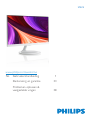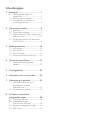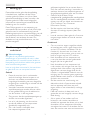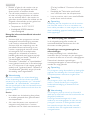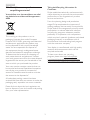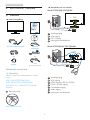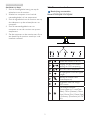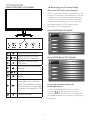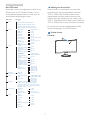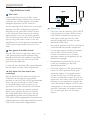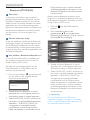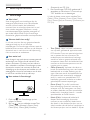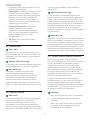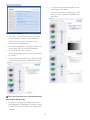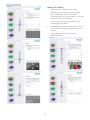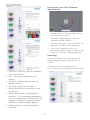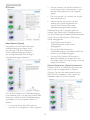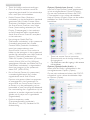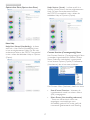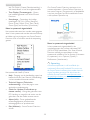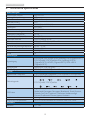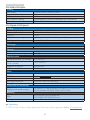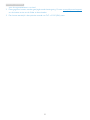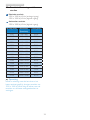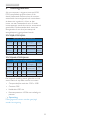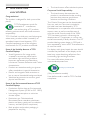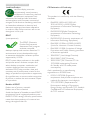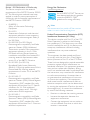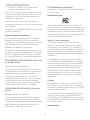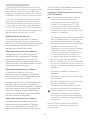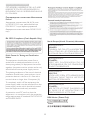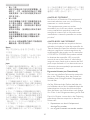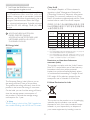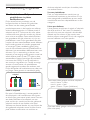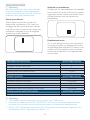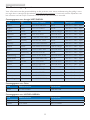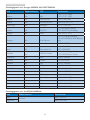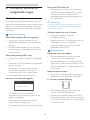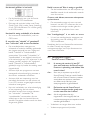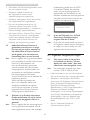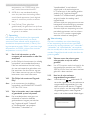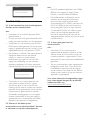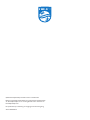Philips 275C5QHAW/01 Handleiding
- Categorie
- Tv's
- Type
- Handleiding
Deze handleiding is ook geschikt voor

www.philips.com/welcome
NL Gebruikershandleiding 1
Klantenzorg en garantie 33
Problemen oplossen &
veelgestelde vragen 38
275C5

Inhoudsopgave
1. Belangrijk ................................................1
1.1 Voorzorgsmaatregelen en
onderhoud ........................................................1
1.2 Beschrijving van notaties ........................... 2
1.3 Verwijderen van product- en
verpakkingsmateriaal ...................................3
2. De monitor instellen ...........................4
2.1 Installatie .............................................................4
2.2 De monitor bedienen ................................5
2.3 Kennismaken met MHL (Mobile High-
Denition Link) ................................................8
2.4 Luidsprekersysteem met Bluetooth
(275C5QHA) ...................................................9
3. Beeldoptimalisatie ..............................10
3.1 SmartImage ................................................... 10
3.2 SmartKolor .................................................... 11
3.3 SmartContrast .............................................11
3.4 Philips SmartControl Premium .......... 11
4. Technischespecicaties ....................19
4.1 Resolutie & vooringestelde
standen ............................................................22
5. Voedingsbeheer ..................................23
6. Informatie over voorschriften .........24
7. Klantenzorg en garantie ....................33
7.1 Het beleid van Philips m.b.t.
pixeldefecten in platte
beeldschermen ............................................33
7.2 Klantenzorg en garantie .........................35
8. Problemen oplossen &
veelgestelde vragen ............................38
8.1 Problemen oplossen ................................38
8.2 Veelgestelde vragen
SmartControl Premium .........................39
8.3 Algemene veelgestelde vragen ..........40
8.4 MHL FAQs ......................................................43

1
1. Belangrijk
1. Belangrijk
Deze elektronische gebruikershandleiding
is bedoeld voor iedereen die de Philips-
monitor gebruikt. Neem uw tijd om deze
gebruikershandleiding te lezen voordat u de
monitor gebruikt. Deze bevat belangrijke
informatie en opmerkingen betreffende de
bediening van uw monitor.
Deze Philips-garantie is van toepassing, op
voorwaarde dat het product op de juiste wijze
gebruikt werd, in overeenstemming met de
bedieningsinstructies en na overhandiging van de
oorspronkelijke factuur of het ontvangstbewijs
dat de datum van aankoop, de naam van
de dealer en het productienummer van het
product aangeeft.
1.1 Voorzorgsmaatregelen en
onderhoud
Waarschuwingen
Het gebruik van bedieningselementen,
aanpassingen of procedures die niet in deze
documentatie zijn vermeld, kunnen leiden tot
blootstelling aan schokken, elektrische gevaren
en/of mechanische gevaren.
Lees en volg deze instructies bij het aansluiten
en gebruiken van uw computermonitor:
Gebruik
• Plaats de monitor niet in rechtstreeks
zonlicht, krachtige directe lampen en uit
de buurt van andere warmtebronnen.
Langdurige blootstelling aan een dergelijke
omgeving kan verkleuring en schade aan de
monitor opleveren.
• Verwijder eventuele voorwerpen die in
ventilatieopeningen zouden kunnen vallen
of een goede koeling van de elektronica
van de monitor in de weg staan.
• Zorg ervoor dat de ventilatieopeningen op
de kast niet worden afgesloten.
• Let er bij de plaatsing van de monitor
op dat de stekker en het stopcontact
gemakkelijk toegankelijk zijn.
• Als u de monitor uitschakelt door
het netspanningssnoer of de
gelijkspanningskabel los te nemen, dient u
voor een normale werking 6 seconden te
wachten alvorens het netspanningssnoer of
de gelijkspanningskabel weer aan te sluiten.
• Gebruik altijd de door Philips
meegeleverde, goedgekeurde voedingskabel.
Als uw voedingskabel ontbreekt, neem dan
contact op met uw lokale servicecentrum.
(Zie Customer Care Consumer
Information Center)
• Stel de monitor niet bloot aan heftige
vibraties of krachtige impact tijdens het
gebruik.
• Laat de monitor tijdens gebruik of vervoer
nergens tegen botsen en laat de monitor
niet vallen.
Onderhoud
• Om uw monitor tegen mogelijke schade
te beschermen, moet u geen zware druk
op het LCD-scherm uitoefenen. Pak de
monitor bij de rand vast als u hem wilt
verplaatsen; til de monitor niet op met uw
hand of vingers op het LCD-scherm.
• Haal de stekker uit het stopcontact als
u van plan bent de monitor gedurende
langere tijd niet te gebruiken.
• Haal de stekker uit het stopcontact als
u de monitor wilt reinigen met een licht
vochtige doek. Het scherm mag worden
afgenomen met een droge doek als de
monitor is uitgeschakeld. Gebruik voor de
reiniging van uw monitor geen organische
oplosmiddelen, zoals alcohol of vloeistoffen
op basis van ammoniak.
• Stel de monitor ter voorkoming van
elektrische schok of permanente schade
aan het apparaat niet bloot aan stof,
regen, water of een uitzonderlijk vochtige
omgeving.
• Maak de monitor, als deze toch nat is
geworden, zo snel mogelijk met een droge
doek droog.
• Als er water of een andere stof van
buitenaf in de monitor terechtkomt,
schakel het apparaat dan direct uit en haal
de stekker uit het stopcontact. Verwijder
vervolgens het water of de andere stof en
stuur de monitor naar een servicecentrum.

2
1. Belangrijk
• Bewaar of gebruik de monitor niet op
locaties die zijn blootgesteld aan hitte,
direct zonlicht of extreme koude.
• Om de beste prestaties uit uw monitor
te halen en lange tijd plezier te hebben
van uw aankoop, dient u de monitor te
gebruiken op een plaats die voldoet aan de
volgende voorwaarden op het gebied van
temperatuur en vochtigheid.
• Temperatuur: 0-40°C 32-95°F
• Vochtigheid: 20-80% relatieve
luchtvochtigheid
Belangrijke informatie betreffende inbranden/
spookbeelden
• Activeer altijd een programma met een
bewegende schermbeveiliging wanneer
u de monitor onbewaakt achterlaat.
Activeer altijd een toepassing voor de
periodieke schermvernieuwing als uw
monitor ongewijzigde statische inhoud
zal weergeven. Een ononderbroken
weergave van stilstaande of statische
beelden gedurende een langere periode
kan een "ingebrand beeld", "nabeeld" of
"schaduwbeeld" veroorzaken.
• "Inbranden", "nabeelden" of "spookbeelden"
is een bekend verschijnsel in de technologie
van LCD-schermen. In de meeste gevallen
verdwijnt dit "ingebrand beeld", "nabeeld" of
"schaduwbeeld" geleidelijk enige tijd nadat
de voeding werd uitgeschakeld.
Waarschuwing
Het niet inschakelen van schermbeveiliging
of een toepassing die het scherm periodiek
ververst, kan ernstige tekenen van ”inbranden”,
“nabeelden” de “spookbeelden” veroorzaken,
die niet verdwijnen en die niet hersteld kunnen
worden. Dergelijke schade wordt niet door de
garantie gedekt.
Service
• Het deksel van de behuizing dient alleen
te worden geopend door gekwalificeerd
servicepersoneel.
• Als u een document voor reparatie of
integratie nodig hebt, kunt u contact
opnemen met uw lokale servicecentrum.
(Zie het hoofdstuk “Consumer Information
Center”)
• Raadpleeg de "Technische specificaties"
voor informatie over het transporteren.
• Laat uw monitor niet in een auto/kofferbak
onder direct zonlicht achter.
Opmerking
Raadpleeg een servicetechnicus als de monitor
niet normaal werkt of als u er niet zeker van
bent welke procedure u moet volgen als u de in
deze handleiding gegeven bedieningsinstructies
hebt opgevolgd.
1.2 Beschrijving van notaties
In de volgende paragrafen worden de
notatiemethodieken beschreven die in dit
document worden gebruikt.
Opmerkingen, voorzorgsmaatregelen en
waarschuwingen
In deze handleiding kunt u tekstblokken
aantreffen die zijn voorzien van een pictogram
en waarin de tekst vet of cursief is weergegeven.
Deze alinea's bevatten opmerkingen,
voorzorgsmaatregelen of waarschuwingen. Zij
worden als volgt gebruikt:
Opmerking
Dit pictogram vestigt de aandacht op belangrijke
gegevens en adviezen die u kunnen helpen uw
computersysteem effectiever te gebruiken.
Voorzichtig
Dit pictogram wijst u op informatie
waarin u wordt verteld hoe u mogelijke
hardwarebeschadiging of dataverlies kunt
vermijden.
Waarschuwing
Dit pictogram wijst op risico’s op lichamelijk
letsel en op informatie over het voorkomen van
dergelijke problemen.
Sommige waarschuwingen zijn in een
andere lay-out weergegeven en niet van een
pictogram voorzien. In zulke gevallen betreft
het waarschuwingen die worden vermeld
omdat dit door een regulerende instantie is
voorgeschreven.

3
1. Belangrijk
1.3 Verwijderen van product- en
verpakkingsmateriaal
Voorschriften voor het verwijderen van afval
van elektrische en elektronische apparatuur -
AEEA
This marking on the product or on its
packaging illustrates that, under European
Directive 2012/19/EU governing used electrical
and electronic appliances, this product may
not be disposed of with normal household
waste. You are responsible for disposal of
this equipment through a designated waste
electrical and electronic equipment collection.
To determine the locations for dropping off
such waste electrical and electronic, contact
your local government ofce, the waste disposal
organization that serves your household or the
store at which you purchased the product.
Your new monitor contains materials that can
be recycled and reused. Specialized companies
can recycle your product to increase the
amount of reusable materials and to minimize
the amount to be disposed of.
All redundant packing material has been
omitted. We have done our utmost to make the
packaging easily separable into mono materials.
Please nd out about the local regulations on
how to dispose of your old monitor and packing
from your sales representative.
Taking back/Recycling Information for
Customers
Philips establishes technically and economically
viable objectives to optimize the environmental
performance of the organization's product,
service and activities.
From the planning, design and production
stages, Philips emphasizes the important of
making products that can easily be recycled. At
Philips, end-of-life management primarily entails
participation in national take-back initiatives
and recycling programs whenever possible,
preferably in cooperation with competitors,
which recycle all materials (products and related
packaging material) in accordance with all
Environmental Laws and taking back program
with the contractor company.
Your display is manufactured with high quality
materials and components which can be
recycled and reused.
To learn more about our recycling
program please visit: http://www.philips.
com/sites/philipsglobal/about/sustainability/
ourenvironment/productrecyclingservices.page.

4
2. De monitor instellen
2. De monitor instellen
2.1 Installatie
Inhoud verpakking
2
0
1
4
K
o
n
i
n
k
l
i
j
k
e
P
h
i
l
i
p
s
N
.
V
.
A
l
l
r
i
g
h
t
s
r
e
s
e
r
v
e
d
.
U
n
a
u
t
h
o
r
i
z
e
d
d
u
p
l
i
c
a
t
i
o
n
i
s
a
v
i
o
l
a
t
i
o
n
o
f
a
p
p
l
i
c
a
b
l
e
l
a
w
s
.
M
a
d
e
a
n
d
p
r
i
n
t
e
d
i
n
C
h
i
n
a
.
V
e
r
s
i
o
n
M
5
2
7
5
C
E
1
T
F
7
0
G
2
7
C
1
8
1
3
-
6
A
Monitor drivers
SmartControl software
User’s Manual
使用
前请阅读使用说明
保留备用
275C5
*VGA
*DVI
*HDMI
(275C5QHS,275C5QHA)
*
Afhankelijk van het land
Opmerking
Gebruik alleen de voedingsadapter model:
Philips
ADPC1945(275C5QSB/QSW)
ADPC1965(275C5QHAB/QHAW)
ADS-65LSI-19-1 19065G(275C5QHAB/
QHAW)
Waarschuwing:
Niet rip off panel film
Aansluiten van uw monitor
Model 275C5QSB, 275C5QSW:
1
2
1
2
3
4
3
Voedingsingang
VGA-ingang
DVI-D ingang
Kensington antidiefstalslot
Model 275C5QHAB, 275C5QHAW:
2
1
MHL
1
23
7
6
4
1
2
3
5
4
Voedingsingang
VGA-ingang
HDMI-ingang (HDMI1, HDMI2)
HDMI- of MHL-ingang
Oortelefoonuitgang
Audio-ingang
Kensington antidiefstalslot
Wisselstroom/gelijkstroomadapter
Kabelgoot
Audiokabel
(275C5QHA)

5
2. De monitor instellen
Aansluiten op de pc
1. Sluit de voedingskabel stevig aan op de
achterkant van de monitor.
2. Schakel uw computer uit en haal de
netvoedingskabel uit het stopcontact.
3. Sluit de signaalkabel van de monitor aan op
de videopoort op de achterzijde van uw
computer.
4. Sluit de netvoedingskabels van uw
computer en van de monitor aan op een
stopcontact.
5. Zet de computer en de monitor aan. Als er
een beeld op de monitor verschijnt, is de
installatie voltooid.
2.2 De monitor bedienen
Beschrijving vooraanzicht
Model 275C5QSB, 275C5QSW:
3
5 2
6
4
7
Schakel de monitor in en uit.
Toegang tot het OSD-menu.
Bevestig de OSD-aanpassing.
Het OSD-menu aanpassen.
De ingangsbron voor het signaal
wijzigen.
Gebruik de functie Turbo
(SmartResponse).
Terugkeren naar het vorige
OSD-niveau.
SmartImage-sneltoets.
U kunt kiezen uit 7 modi: Text
(Tekst), Ofce (Kantoor), Photo
(Foto), Movie (Film), Game (Spel)
en Economy (Economie) en Off
(Uit).

6
2. De monitor instellen
Model 275C5QHAB, 275C5QHAW:
5
6 2
3
47
8
Schakel de monitor in en uit.
Toegang tot het OSD-menu.
Bevestig de OSD-aanpassing.
Terugkeren naar het vorige
OSD-niveau.
Het volume van de luidspreker
aanpassen.
Het OSD-menu aanpassen.
De ingangsbron voor het signaal
wijzigen.
SmartImage-sneltoets.
U kunt kiezen uit 7 modi: Text
(Tekst), Ofce (Kantoor), Photo
(Foto), Movie (Film), Game (Spel)
en Economy (Economie) en Off
(Uit).
8
Bluetooth-sneltoets.
Beschrijving van On-Screen Display
Wat is een OSD (On-Screen Display)?
OSD (On-Screen Display) is een functie in alle
Philips LCD-monitors. Met deze functie kan een
eindgebruiker de schermprestaties aanpassen
of functies van de monitors direct selecteren
via een instructievenster op het scherm. Een
gebruiksvriendelijke OSD-interface zoals
hieronder, wordt weergegeven:
Model 275C5QSB, 275C5QSW:
Model 275C5QHAB, 275C5QHAW:
Eenvoudige basisinstructies op de
bedieningsknoppen
In het bovenstaande OSD kunt u op de
knoppen op de schuine kant van de
monitor drukken om de cursor te verplaatsen
en op OK drukken om de keuze of wijziging te
bevestigen.

7
2. De monitor instellen
Het OSD-menu
Hieronder vindt u een algemeen overzicht van
de structuur van On-Screen Display. U kunt
dit als referentie gebruiken als u later met de
verschillende aanpassingen werkt.
Main menu Sub menu
Picture
OSD Settings
Setup
Language
Color
Audio
Input
Bluetooth
Picture Format
Brightness
Contrast
Horizontal
Vertical
Transparency
OSD Time Out
H.Position
Auto
V.Position
Phase
Clock
Resolution Notification
Reset
Information
Color Temperature
sRGB
User Define
Volume
Stand-Alone
SmartResponse
SmartContrast
Gamma
Over Scan
VGA
DVI (available for selective models)
MHL-HDMI (available for selective models)
English, Deutsch, Español, Ελληνική, Français,
Italiano, Maryar,Nederlands, Português,
Português do Brazil,Polski,Русский ,Svenska,
Suomi,Türkçe,Čeština,Українська, 简体中文,
繁體中文,日本語,한국어
(available for selective models)
(available for selective models)
(available for selective models)
(available for selective models)
HDMI1 (available for selective models)
HDMI2 (available for selective models)
Wide Screen, 4:3
0~100
0~100
0~100
0~100
Off, 1, 2, 3, 4
5s, 10s, 20s, 30s, 60s
0~100
On, Off
Yes, No
0~100
0~100
0~100
5000K, 6500K, 7500K,
8200K, 9300K, 11500K
Red: 0~100
Green: 0~100
Blue: 0~100
0~100
On, Off
Off, Fast, Faster, Fastest
On, Off
1.8, 2.0, 2.2, 2.4, 2.6
On, Off
SmartKolor
On, Off
SmartTxt
On, Off
Pixel Orbiting
On, Off
Bluetooth
On, Off
Mute
(available for selective models)
On, Off
Audio Source
(available for
selective models)
Audio In, HDMI1,
HDMI2, MHL-HDMI
Treble
(available for selective models)
On, Off
Bass
(available for selective models)
On, Off
SRS WOW HD™
(available for selective models)
On, Off
Incredible Surround
(available for selective models)
On, Off
EQ
(available for
selective models)
1KHz: 0~100
3.3KHz: 0~100
10KHz: 0~100
330Hz: 0~100
100Hz: 0~100
Melding van de resolutie
Deze monitor is ontworpen voor optimale
prestaties met zijn oorspronkelijke resolutie,
1920 x 1080 bij 60 Hz. Wordt de monitor
ingeschakeld met een andere resolutie, dan
verschijnt er een melding op het scherm: Use
1920 × 1080 @ 60 Hz for best results. (Gebruik
1920 x 1080 bij 60 Hz voor het beste resultaat).
Dit bericht kan worden uitgeschakeld onder
Setup (Instellingen) in het OSD-menu.
Fysieke functie
Kantelen

8
2. De monitor instellen
2.3 Kennismaken met MHL (Mobile
High-DenitionLink)
Wat is het?
Mobile High Denition Link (MHL) is een
mobiele audio/video-interface voor het direct
verbinden van mobiele telefoons en andere
draagbare apparaten op HD-schermen.
Via een optionele MHL-kabel kunt u uw mobiel
apparaat met MHL-ondersteuning gewoon
aansluiten op dit grote MHL-scherm en ziet
u HD-video’s tot leven komen met volledig
digitaal geluid. U kunt nu niet alleen genieten
van uw mobiele games, foto’s, lms of andere
apps op het grote scherm, maar u kunt ook
tegelijkertijd uw mobiel apparaat opladen zodat
u nooit halverwege zonder stroom komt te
zitten.
Hoe gebruik ik de MHL-functie?
Om de MHL-functie te gebruiken, hebt u een
MHL-gecerticeerd mobiel apparaat nodig.
Bezoek de ofciële MHL-website (http://www.
mhlconsortium.org) voor een lijst van MHL-
gecerticeerde apparaten.
U hebt ook een optionele MHL-gecerticeerde
speciale kabel om deze functie te gebruiken.
Hoe werkt het? (hoe maak ik een
verbinding?)
Sluit de optionele MHL-kabel aan op de mini-
USB-poort aan de zijde van het mobiele
apparaat en de met [MHL-HDMI] gemarkeerde
poort aan de monitorzijde. U bent nu klaar
om de afbeeldingen weer te geven op uw
groot scherm en alle functies van het mobiele
apparaat, zoals surfen op internet, spelletjes
spelen, foto’s bekijken, enz. Als uw monitor
een luidsprekerfunctie heeft, kunt u ook de
begeleidende geluiden horen. Wanneer de
MHL-kabel wordt losgekoppeld of wanneer het
mobiele apparaat wordt uitgeschakeld, wordt de
MHL-functie automatisch uitgeschakeld
2
1
MHL
Opmerking
• De poort met de markering [MHL-HDMI]
is de enige poort op de monitor die de
MHL-functie ondersteunt wanneer de
MHL-kabel wordt gebruikt. De MHL-
gecertificeerde kabel verschilt van een
standaard HDMI-kabel.
• Een mobiel apparaat met MHL-certificering
moet afzonderlijke worden aangeschaft
• U moet de monitor handmatig schakelen
naar de MHL-HDMI-modus om de
monitor te activeren als er al andere
apparaten werken en aangesloten zijn op
beschikbare ingangen
• Energiebesparing Stand-by/Uit van ErP
is niet van toepassing op de MHL-
oplaadfunctionaliteit
• Dit Philips-scherm is MHL-gecertificeerd.
Mocht uw MHL-apparaat echter geen
verbinding maken of niet goed werken,
zie dan de FAQ van uw MHL-apparaat
of neem rechtstreeks contact op met de
leverancier voor advies. Het beleid van de
fabrikant van uw apparaat is mogelijk dat
u de MHL-kabel of adapter van hun merk
moet kopen om te kunnen samenwerken
met MHL-apparaten van andere merken.
Dit is echter geen fout van dit Philips-
scherm.

9
2. De monitor instellen
2.4 Luidsprekersysteem met
Bluetooth (275C5QHA)
Wat is het?
In dit scherm van Philips is een opvallend
beeld gecombineerd met het gemak van een
Bluetooth-luidsprekersysteem in één verfijnd
pakket. Stream uw muziek draadloos en neem
gesprekken aan van uw Bluetooth-apparaat
(zoals een smartphone, tablet of notebook) op
het Bluetooth-luidspreker-/microfoonsysteem
van de monitor om uw ervaringen uit te
breiden.
Waarom heb ik het nodig?
Ervaar de draadloze vrijheid van de Bluetooth-
technologie. Koppel uw mobiele apparaat snel
aan de Bluetooth-luidspreker van de monitor
en laat eenvoudig uw favoriete muziek klinken,
of gebruik deze voor handsfree-gesprekken met
de telefoonluidspreker.
Hoe schakelt u Bluetooth-luidsprekers in?
U kunt de functie Bluetooth inschakelen met
een sneltoets op de voorrand of in het On
Screen Display (OSD) menu.
Zet deze vier eenvoudige stappen om de
functie Bluetooth in te schakelen met de
sneltoets op de voorrand.
1. Druk op de sneltoets op de voorrand
van het scherm. Het volgende bericht
verschijnt op het scherm.
Attention
Bluetooth on
2. Schakel de functie Bluetooth in op de
apparaten die u wilt koppelen, zoals een
smartphone, tablet of andere apparaten.
3. Zodra “PHILIPS BT_XXXX” verschijnt op
het scherm van de beschikbare apparaten,
selecteert u “PHILIPS BT_XXXX” om
uw apparaat te koppelen/verbinden
met Bluetooth van de Philips-monitor.
Nadat het apparaat is verbonden met de
Philips-monitor kunt u muziek streamen
of telefoongesprekken aannemen via het
Bluetooth-luidspreker-/microfoonsysteem
van de monitor.
Behalve met de Bluetooth-sneltoets op de
rand, kunt u uw Bluetooth-apparaat ook met
de Bluetooth-luidsprekers verbinden in het On
Screen Display (OSD) menu:
1. Druk op om het OSD-menu te
openen.
2. Druk meerdere malen op de
pijltjestoetsen ▲▼ om te selecteren:
[Bluetooth]>[Bluetooth]>[On], en druk op
de knop OK ter bevestiging.
Off
On
3. Schakel de functie Bluetooth in op de
apparaten die u wilt koppelen, zoals een
smartphone, tablet of andere apparaten.
4. Zodra “PHILIPS BT_XXXX” verschijnt op
het scherm van de beschikbare apparaten,
selecteert u “PHILIPS BT_XXXX” om
uw apparaat te koppelen/verbinden
met Bluetooth van de Philips-monitor.
Nadat het apparaat is verbonden met de
Philips-monitor kunt u muziek streamen
of telefoongesprekken aannemen via het
Bluetooth-luidspreker-/microfoonsysteem
van de monitor.
Opmerking
Om bij het gebruik van de Bluetooth-
luidspreker mogelijke storingen te vermijden,
moet u andere draadloze/WiFi-apparaten op
een passende afstand houden.

10
3. Beeldoptimalisatie
3. Beeldoptimalisatie
3.1 SmartImage
Wat is het?
SmartImage geeft voorinstellingen die de
weergave optimaliseren voor verschillende
soorten inhoud, waarbij de helderheid,
contrast, kleur en scherpte dynamisch in real
time worden aangepast. Wanneer u werkt
met teksttoepassingen, beelden weergeeft of
een video bekijkt, biedt Philips SmartImage
fantastische, geoptimaliseerde monitorprestaties.
Waarom heb ik het nodig?
U wilt een monitor die een geoptimaliseerde
weergave biedt van al uw favoriete
inhoudstypes. De SmartImage-software past de
helderheid, het contrast, de kleur en de scherpte
dynamisch aan in real time om de kijkervaring
met uw monitor te verbeteren.
Hoe werkt het?
SmartImage is een exclusieve, toonaangevende
technologie van Philips die de inhoud op uw
scherm analyseert. Op basis van het scenario
dat u selecteert, verbetert SmartImage op een
dynamische manier het contrast, de kleur, de
verzadiging en de scherpte van beelden om de
weergegeven inhoud te verbeteren, en dit alles
in real time met één druk op de knop.
Hoe activeer ik SmartImage?
1. Druk op om SmartImage op het
scherm te tonen.
2. Blijf op om te schakelen tussen Text
(Tekst), Ofce (Kantoor), Photo (Foto),
Movie (Film), Game (Spel), Economy
(Economie) en Off (Uit).
3. Het SmartImage-OSD blijft gedurende 5
seconden op het scherm. U kunt ook op
"OK" drukken om te bevestigen.
U hebt de keuze tussen zeven standen: Text
(Tekst), Ofce (Kantoor), Photo (Foto), Movie
(Film), Game (Spel) en Economy (Economie) en
Off (Uit).
• Text (Tekst): Helpt het lezen verbeteren
van op tekst gebaseerde applicaties zoals
PDF-ebooks. Door een speciaal algoritme
toe te passen dat het contrast en de
randscherpte van tekstinhoud verhoogt,
wordt het scherm geoptimaliseerd voor
ontspannen lezen door de helderheid, het
contrast en de kleurtemperatuur van de
monitor aan te passen.
• Office (Kantoor): Verbetert de tekst en
houdt de helderheid laag voor een betere
leesbaarheid en minder belasting op de
ogen. Hiermee wordt de leesbaarheid en
de productiviteit aanmerkelijk verbeterd
terwijl u werkt met spreadsheets, PDF-
bestanden, gescande artikelen en andere
gebruikelijke kantoortoepassingen.
• Photo (Foto): Dit profiel combineert
kleurverzadiging, dynamisch contrast en
scherpte voor het weergeven van foto’s
en andere beelden met een opmerkelijke
helderheid in levendige kleuren – zonder
spookbeelden en fletse kleuren.
• Movie (Film): Verbeterde helderheid,
diepere kleurverzadiging, dynamisch
contrast en een messcherp beeld toont
alle details in de donkere partijen van uw
video’s zonder dat de kleuren verdwijnen in
de lichtere partijen van het beeld. Er blijven

11
3. Beeldoptimalisatie
dynamische natuurlijke waarden voor de
ultieme videoweergave.
• Game (Spel): Schakel het overdrive-circuit
uit voor de beste reactietijd, verminder
gekartelde randen voor snel bewegende
objecten op het scherm, verbeter de
contrastverhouding voor een helder en
donker schema. Dit profiel biedt de beste
spelervaring voor gamers.
• Economy (Economie): In dit profiel
worden helderheid en contrast
bijgesteld en de verlichting verbeterd
voor de juiste weergave van dagelijkse
kantoortoepassingen en minder
energieverbruik.
• Off (Uit): Geen optimalisatie door
SmartImage.
3.2 SmartKolor
Wat is het?
SmartKolor is een speciale technologie voor
kleuruitbreiding die het visuele kleurbereik kan
verbeteren voor het leveren van levendige en
rijke beelden.
Waarom heb ik het nodig?
U wilt kleurrijke, levendige beelden hebben om
van geweldige foto's en video's te genieten.
Hoe werkt het?
SmartKolor verbetert dynamisch de
kleurverzadiging en breidt het visuele
kleurenbereik uit om de kleurkwaliteit en
prestaties bij het bekijken van beelden te
verrijken. SmartKolor wordt automatisch
uitgeschakeld, bijvoorbeeld in de modus Text
(Tekst) of Ofce (Kantoor) waar dit niet nodig
is.
3.3 SmartContrast
Wat is het?
Unieke technologie die de getoonde gegevens
dynamisch analyseert en automatisch
de contrastverhouding van een monitor
optimaliseert voor maximale helderheid en
genot, met een hogere verlichting voor heldere,
scherpere en duidelijke beelden of juist minder
verlichting voor beelden op een donkere
achtergrond.
Waarom heb ik het nodig?
U wilt de beste visuele heldergheid en het
beste zichtcomfort, ongeacht welke gegevens u
toont. SmartContrast stelt het contrast en de
achtergrondverlichting dynamisch bij voor een
helder, duidelijk en scherp spel of videobeeld en
een duidelijk leesbare tekst voor het kantoor.
Door het energieverbruik te verminderen,
bespaart u energie en verlengt u de levensduur
van de monitor.
Hoe werkt het?
Wanneer u SmartContrast activeert, analyseert
deze de inhoud die u weergeeft in real time om
kleuren aan te passen en de intensiteit van de
achtergrondverlichting te beheren. Deze functie
zal het contrast dynamisch verbeteren voor een
fantastische entertainmentervaring tijdens het
weergeven van video's of het spelen van games.
3.4 Philips SmartControl Premium
Met de nieuwe SmartControl Premium-
software van Phillips kunt u uw monitor beheren
via een gemakkelijk te gebruiken grasche
interface op het scherm. Gecompliceerde
aanpassingen horen tot het verleden omdat
deze gebruiksvriendelijke software u begeleidt
bij het jn afstemmen van de resolutie, de
kleurkalibratie, de aanpassingen voor klok/fase,
de RGB-witpuntaanpassing, enz.
Uitgerust met de nieuwste technologie in
kernalgoritmen voor een snelle verwerking en
reactie, is deze opvallende, op geanimeerde
pictogrammen gebaseerde software (compatibel
met Windows 7) gereed om uw ervaring met
de Philips-monitoren te verbeteren!
Installatie
• Volg de instructies en voltooi de installatie.
• U kunt opstarten nadat de installatie is
voltooid.
• Wilt u het later starten, dan kan dat door
te klikken op de snelkoppeling op het
bureaublad of de werkbalk.

12
3. Beeldoptimalisatie
Eerste start - wizard
• Wanneer u SmartControl Premium voor
de eerste keer opstart na de installatie,
wordt de wizard voor de eerste start
automatisch weergegeven.
• De wizard begeleidt u stapsgewijs door de
instellingen voor de monitorprestaties.
• U kunt naar het menu Plug-in
(invoegtoepassing) gaan om de wizard later
te starten.
• U kunt, zonder wizard, meer opties instellen
met het Standard pane (standaardvenster).
Start met Standard pane (standaardvenster)
Menu Adjust (Aanpassen)
• Met het menu Adjust (Aanpassen) kunt u
de Brightness (Helderheid), Contrast, Focus,
Position (Positie) en Resolution (Resolutie)
instellen.
• U kunt de instructies opvolgen en de
instellingen veranderen.
• Cancel (Annuleren) u, dan krijgt u een
vraag of u de installatie inderdaad wilt
annuleren.

13
3. Beeldoptimalisatie
Menu Color (Kleur)
• Met het menu Color (Kleur) stelt u
RGB, Black Level (Zwartniveau), White
Point (Witpunt), Color Calibration
(Kleurkalibratie) en SmartImage in (Zie de
paragraaf over SmartImage).
• U kunt de instructies opvolgen en de
instellingen veranderen.
• Raadpleeg de onderstaande tabel voor het
item van het submenu, gebaseerd op uw
invoer.
• Voorbeeld voor Color Calibration
(Kleurkalibratie).

14
3. Beeldoptimalisatie
1. “Show me” (Toon mij) start de handleiding
voor kleurkalibratie.
2. Start – start de kleurkalibratie in zes
stappen.
3. Quick View (Snelle weergave) laadt de
beelden voor/na.
4. Om terug te gaan naar het Color
(Kleur)-venster, klikt u op de knop Cancel
(Annuleren).
5. Enable color calibration (Kleurkalibratie
activeren) – dit is standaard ingeschakeld. Is
dit niet is ingeschakeld, is kleurkalibratie niet
mogelijk en worden de knoppen Start en
Quick View (Snelle weergave) gedimd.
6. Moet patentinfo in het kalibratiescherm
bevattten.
Eerste scherm voor Color Calibration
(Kleurkalibratie)
• De knop Previous (Vorige) werkt pas op
het tweede kleurscherm.
• Met Next (Volgende) gaat u naar het
volgende doel (zes doelen).
• De laatste keer gaat u naar het venster File
(Bestand) > Presets (Voorinstellingen).
• Met Cancel (Annuleren) sluit u de
gebruikersinterface en gaat u terug naar de
pagina van de Plug-in (invoegtoepassing).
SmartImage
Hiermee verandert u de instelling voor een
betere weergave-instelling op basis van de
inhoud.
AIs Entertainment is ingesteld, dan zijn
SmartContrast en SmartResponse ingeschakeld.

15
3. Beeldoptimalisatie
ECO-menu
Menu Options (Opties)
Het paneel voor de Theft Deterrence
(diefstalbeveiliging) zal alleen actief
zijn wanneer u de Theft Deterrence
Mode (diefstalbeveiligingsmodus) in
het vervolgkeuzemenu van de Plug-in
(invoegtoepassingen) selecteert.
Om de Theft Deterrence (Diefstalbeveiliging)
in te schakelen, klikt u op de knop Enable Theft
Deterrence Mode (modus Diefstalbeveiliging
inschakelen) om het volgende scherm te
openen:
• U kunt hier alleen een PIN-code van
minimaal 4 en hoogstens 9 cijfers opgeven.
• Na het invoeren van de PIN-code klikt u
op de knop Accept (Accepteren). U ziet
dan het dialoogvenster op de volgende
pagina.
• De minimumtijd is 5 minuten, het schuifje
staat standaard op 5.
• Vereist niet dat een scherm op een
andere host wordt aangesloten om
naar de Theft Deterrence mode
(diefstalbeveiligingsmodus) te gaan.
Nadat de PIN-code is gemaakt, geeft het
venster Theft Deterrence (Diefstalpreventie)
aan Theft Deterrence Enabled (Diefstalpreventie
actief). De knop PIN Options (PIN-opties)
wordt weergegeven:
• Theft Deterrence Enabled
(Diefstalpreventie actief) wordt
weergegeven.
• De modus Theft Deterrence
(Diefstalbeveiliging) uitschakelen opent het
scherm op de volgende pagina.
• De knop PIN Options (PIN-opties) is
alleen beschikbaar als de gebruiker een
PIN-code maakt. De knop brengt u naar de
veilige PIN-website.
Options>Preferences (Opties>Voorkeuren) -
Is alleen actief als u Preferences (Voorkeuren)
kiest uit het vervolgkeuzemenu Options
(Opties). Op een niet-ondersteund scherm
dat DDC/CI-compatibel is, ziet u alleen de
tabbladen Help en Options (Opties).

16
3. Beeldoptimalisatie
• Toont de huidige voorkeursinstellingen.
• Door dit vakje te markeren wordt de
eigenschap geactiveerd. Via het selectievakje
kunt u een optie in/uitschakelen.
• Enable Context Menu (Snelmenu
inschakelen) op het bureaublad is standaard
geactiveerd (aan). Enable Context Menu
(Snelmenu inschakelen) toont de selecties
van SmartControl Premium voor Select
Preset (Voorinstelling selecteren) en Tune
Display (Tuneweergave) in het snelmenu
op het bureaublad. Indien uitgeschakeld
wordt SmartControl Premium verwijderd
uit het snelmenu.
• Het pictogram Enable Task Tray
(Taakvenster inschakelen) in het systeemvak
is standard geactiveerd (aan). Enable
Context Menu (Snelmenu inschakelen)
toont het systeemvakmenu voor
SmartControl Premium. Door rechts te
klikken op het pictogram in het systeemvak
worden de menuopties voor Help, Technical
Support (Technische ondersteuning),
Check for Update (Controleren op nieuwe
versies), About (Info) en Exit (Afsluiten)
weergegeven. Wanneer het Enable Task Tray
(Taakvenster inschakelen) is uitgeschakeld,
toont het pictogram in het systeemvak
alleen EXIT (AFSLUITEN).
• Run at Startup (Starten bij systeemstart)
is standaard geactiveerd (aan). Indien
uitgeschakeld, wordt SmartControl
Premium niet gestart tijdens het opstarten
of weergegeven in het systeemvak. De
enige manier om SmartControl Premium
te starten is via de snelkoppeling op het
bureaublad of vanaf het programmabestand.
Een voorinstelling die is ingesteld om bij het
opstarten te worden uitgevoerd, wordt niet
geladen als dit vakje niet is ingeschakeld
(uitgeschakeld).
• Enable transparency mode
(Transparantiemodus inschakelen)
(Windows 7, Vista, XP). Standaard is 0%,
ondoorzichtig.
Options (Opties)>Input (Invoer) - Is alleen
actief als er Input (Invoer) wordt geselecteerd
in het vervolgkeuzemenu Options (Opties).
Op een niet-ondersteund scherm dat DDC/
CI-compatibel is, ziet u alleen de tabbladen
Help en Options (Opties). Geen van de andere
tabbladen van SmartControl Premium is
beschikbaar.
• Toont het venster Source instruction
(Broninstructie) en de huidige instelling van
de ingangsbron.
• Op schermen met één ingang, is dit venster
niet zichtbaar.
Options (Opties)>Audio (Audio) - Is
alleen actief als Audio is geselecteerd in het
vervolgkeuzemenu Options (Opties).
Op een niet-ondersteund scherm dat DDC/CI-
compatibel is, ziet u alleen de tabbladen Help
en Options (Opties).

17
3. Beeldoptimalisatie
Option>Auto Pivot (Optie > Auto Pivot)
Menu Help
Help>User Manual (Handleiding) - Is alleen
actief als u User Manual (Handleiding) kiest
in het vervolgkeuzemenu Help. Op een niet-
ondersteund scherm dat DDC/CI-compatibel
is, ziet u alleen de tabbladen Help en Options
(Opties).
Help>Version (Versie) - Is alleen actief als u
Version (Versie) kiest in het vervolgkeuzemenu
Help. Op een niet-ondersteund scherm
dat DDC/CI-compatibel is, ziet u alleen de
tabbladen Help en Options (Opties).
Context Sensitive (Contextgevoelig) Menu
Het Context Sensitive (Contextgevoelige) Menu
is standaard ingeschakeld. AIs Enable Context
Menu (Snelmenu inschakelen) is geactiveerd
in het venster Options (Opties)> Preferences
(Voorkeuren), dan is het menu zichtbaar.
Het Context Menu (Snelmenu) heeft vier items:
• SmartControl Premium - Wanneer dit
is geselecteerd, wordt het scherm About
(Info) weergegeven.
• Select Preset (Voorinstelling selecteren)
- Toont een hiërarchisch menu met
opgeslagen voorinstellingen voor
onmiddellijk gebruik. Een vinkje geeft de
momenteel geselecteerde voorinstelling

18
3. Beeldoptimalisatie
aan. De Factory Preset (fabrieksinstelling) is
ook beschikbaar in het vervolgkeuzemenu.
• Tune Display (Tuneweergave) - Opent
het bedieningspaneel van SmartControl
Premium.
• SmartImage - Controleer de huidige
instellingen: Off (Uit), Office (Kantoor),
Photo (Foto), Movie (Film), Text (Tekst),
Game (Spel) en Economy (Economie).
Menu in systeemvak ingeschakeld
Het systeemvakmenu kan worden weergegeven
door in het systeemvak met de rechtermuisknop
te klikken op het pictogram van SmartControl
Premium. Klikt u links dan wordt de toepassing
gestart.
Het systeemvak heeft vijf tems:
• Help - Toegang tot de handleiding: open het
bestand met de User Manual (Handleiding)
via het standaard browservenster.
• Technical Support (Technische
ondersteuning) - toont de pagina voor
technische ondersteuning.
• Check for Update (Controleren op
nieuwe versies) - brengt de gebruiker naar
PDI Landing en vergelijkt de versie van de
gebruiker met de meest recente versie.
• About (Info) - Toont gedetailleerde
referentiegegevens: productversie,
releasegegevens en productnaam.
• Exit (Afsluiten) - SmartControl Premium
sluiten.
Om SmartControl Premium opnieuw uit te
voeren, selecteert u SmartControl Premium in
het menu Program (Programma's) of dubbelklikt
u op het pictogram op het bureaublad of start
u het systeem opnieuw op.
Menu in systeemvak uitgeschakeld
Is het systeemvak uitgeschakeld in de
voorkeurenmap, dan is alleen de keuze EXIT
(AFSLUITEN) beschikbaar. Om SmartControl
Premium volledig te verwijderen uit het
systeemvak, schakelt u Run at Startup (Uitvoeren
bij opstarten) uit in Options (Opties) >
Preferences (Voorkeuren).
Opmerking
Alle schermopnamen in dit hoofdstuk zijn
uitsluitend informatief bedoeld. De versie van
de SmartControl-software kan zonder bericht
vooraf worden gewijzigd. Ga altijd naar de
ofciële Portrait website www.portrait.com/
dtune/phl/enu/index om de nieuwste versie van
de SmartControl-software te downloaden.

19
4. Technische specicaties
4. Technische specificaties
Beeld/Weergave
Schermtype monitor AH-IPS LCD
Achtergrondverlichting LED
Beeldschermformaat 27" B ( 68,6 cm)
Beeldverhouding 16:9
Pixelpitch
0,3114 (H) x 0,3114 (V) mm
Helderheid 250 cd/m²
SmartContrast 20.000.000:1
Contrastverhouding (standaard) 1000:1
Responstijd (standaard) 14 ms
SmartResponse Tijd (std.) 5 ms(GtG)
Optimale resolutie 1920 x 1080 bij 60 Hz
Kijkhoek 178° (H) / 178° (V) bij C/R > 10
Beeldschermkleuren 16,7 M
Verticale vernieuwingsfrequentie 56 Hz - 76 Hz
Horizontale frequentie 30 kHz - 83 kHz
MHL 1080P@30Hz
sRGB JA
Aansluitingen
Signaalingang
275C5QSB, 275C5QSW: VGA (Analoog), DVI (Digitaal,HDCP)
275C5QHAB, 275C5QHAW: VGA (Analoog), HDMI1
(Digitaal,HDCP), HDMI2 (Digitaal,HDCP), MHL-HDMI
(Digitaal,HDCP)
Ingangssignaal Aparte sync, Sync op groen
Audio-uitgang 275C5QHAB, 275C5QHAW: PC audio in, oortelefoon uit
Gemak
Ingebouwde luidspreker 7 W×2 Bluetooth-luidspreker (275C5QHAB, 275C5QHAW)
Gebruiksgemak
275C5QSB, 275C5QSW:
275C5QHAB, 275C5QHAW:
OSD-talen
Engels, Duits, Spaans, Grieks, Frans, Italiaans, Hongaars,
Nederlands, Portugees, Portugees (Braziliaans), Pools, Russisch,
Zweeds, Fins, Turks, Tsjechisch, Oekraiens, Vereenvoudigd
Chinees, Traditioneel Chinees, Japans, Koreaans
Andere voordelen Kensington-slot
Plug & Play-compatibiliteit DDC/CI, sRGB, Windows 8/7/Vista/XP, Mac OSX, Linux
Standaard
Kantelen -5 / +20

20
4. Technische specicaties
275C5QSB, 275C5QSW:
Voeding
Aan-modus 23,80 W (norm.), 26,65 W (max.)
Slaapstand (Stand-by) 0,5 W
Off (Uit) 0,3 W
LED-indicator voeding Ingeschakeld: Wit, Stand-by/Slaapstand: Wit (knipperend)
Voeding
Extern, 100 - 240 V wisselstroom, 50 - 60 Hz
275C5QHAB, 275C5QHAW:
Voeding
Aan-modus 23,39 W (norm.), 42,78 W (max.)
Slaapstand (Stand-by) 0,5 W
Off (Uit) 0,3 W
LED-indicator voeding Ingeschakeld: Wit, Stand-by/Slaapstand: Wit (knipperend)
Voeding Extern, 100 - 240 V wisselstroom, 50 - 60 Hz
Afmetingen
Product met voet (BxHxD) 613 x 467 x 238 mm
Gewicht
Product met voet 5,67 kg
Product met verpakking 9,18 kg
Bedrijfsconditie
Temperatuurbereik (in werking) 0°C tot 40°C
Temperatuurbereik
(Niet in bedrijf)
-20°C tot 60°C
Relatieve vochtigheid 20% tot 80%
MTBF 30.000 uur
Milieu
ROHS JA
EPEAT Silver (www.epeat.net)
Verpakking 100% recyclebaar
Specieke substanties 100% PVC-/BFR-vrije behuizing
Energy Star JA
Compliantie en standaarden
Regelgevende goedkeuringen
CE Mark, FCC Class B, SEMKO, CU, BSMI, ETL, ISO9241-307,
TCO-certicaat, CB, MEPS, SASO, KUCAS, EPA
Behuizing
Kleur
275C5QSW, 275C5QHAW: Wit
275C5QSB, 275C5QHAB: Zwart
Deklaag Glanzend
Opmerking
1. EPEAT Gold of Silver is alleen geldig waar Philips het product registreert. Bezoek www.epeat.net

21
4. Technische specicaties
voor de registratiestatus in uw land.
2. Deze gegevens kunnen worden gewijzigd zonder kennisgeving. Ga naar www.philips.com/support
om de laatste versie van de folder te downloaden.
3. De slimme reactietijd is de optimale waarde van GtG- of GtG (BW)-tests.

22
4. Technische specicaties
4.1 Resolutie & vooringestelde
standen
Maximale resolutie
1920 x 1080 bij 60 Hz (analoge ingang)
1920 x 1080 bij 60 Hz (digitale ingang)
Aanbevolen resolutie
1920 x 1080 bij 60 Hz (digitale ingang)
H. freq (kHz) Resolution
(Resolutie)
V. freq (Hz)
31,47 720 x 400 70,09
31,47 640 x 480 59,94
35,00 640 x 480 66,67
37,86 640 x 480 72,81
37,50 640 x 480 75,00
37,88 800 x 600 60,32
46,88 800 x 600 75,00
48,36 1024 x 768 60,00
60,02 1024 x 768 75,03
63,89 1280 x 1024 60,02
79,98 1280 x 1024 75,03
55,94 1440 x 900 59,89
70,64 1440 x 900 74,98
65,29 1680 x 1050 59,95
67,50 1920 x 1080 60,00
Opmerking
Houd er rekening mee dat het scherm het
beste resultaat geeft bij de eigen resolutie van
1920 x 1080 bij 60Hz. Volg dit advies voor de
resolutie om de beste weergavekwaliteit te
verkrijgen.

23
5. Voedingsbeheer
5. Voedingsbeheer
Als uw computer is uitgerust met een VESA
DPM-compatibele grasche kaart of de
daarbij behorende software, kan de monitor
automatisch het energieverbruik verminderen
als deze niet in gebruik is. Komt er dan
invoer van een toetsenbord, muis of ander
invoerapparaat, wordt de monitor automatisch
geactiveerd. Onderstaande tabel toont het
energieverbruik en de wijze waarop de
energiebesparing gesignaleerd wordt:
275C5QSB, 275C5QSW:
Denitie van energieverbruik
VESA-stand Video H-sync V-sync
Opgenomen
vermogen
Led-kleur
Actief AAN Ja Ja
23,80 W (norm.)
26,65 W (max.)
Wit
Slaapstand
(Stand-by)
UIT Nee Nee 0,5 W (standaard)
Wit
(knippert)
Uitschakelen UIT - - 0,3 W (standaard) UIT
275C5QHAB, 275C5QHAW:
Denitie van energieverbruik
VESA-stand Video H-sync V-sync
Opgenomen
vermogen
Led-kleur
Actief AAN Ja Ja
23,39 W (norm.)
42,78 W (max.)
Wit
Slaapstand
(Stand-by)
UIT Nee Nee 0,5 W (standaard)
Wit
(knippert)
Uitschakelen UIT - - 0,3 W (standaard) UIT
De volgende instelling wordt gebruikt om het
stroomverbruik op deze monitor te meten.
• Oorspronkelijke resolutie: 1920 x 1080
• Contrast: 50%
• Helderheid: 250 nits
• Kleurtemperatuur: 6500k met volledig wit
patroon
Opmerking
Deze gegevens kunnen worden gewijzigd
zonder kennisgeving.

24
6. Informatie over voorschriften
6. Informatie over
voorschriften
Congratulations!
This product is designed for both you and the
planet!
TCO Development works for
sustainable IT - manufacture,
use and recycling of IT products
reecting environmental, social and economic
responsibility.
TCO Certied is a third party veried program,
where every product model is tested by an
accredited impartial test laboratory. TCO
Certied represents one of the toughest
certications for ICT products worldwide.
Some of the Usability features of TCO
CertiedDisplays:
• Visual Ergonomics for image quality
is tested to ensure top performance
and reduce sight and strain problems.
Important parameters are Resolution,
Luminance, Contrast, Reflection and Colour
characteristics
• Products are tested according to rigorous
safety standards at impartial laboratories
• Electric and magnetic fields emissions as
low as normal household background levels
• Workload ergonomics to ensure a good
physical environment
Some of the Environmental features of TCO
CertiedDisplays:
• Production facilities have an Environmental
Management System (EMAS or ISO 14001)
• Low energy consumption to minimize
climate impact
• Restrictions on Chlorinated and
Brominated flame retardants, plasticizers,
plastics and heavy metals such as cadmium,
mercury and lead (RoHS compliance)
• Both product and product packaging is
prepared for recycling
• The brand owner offers take-back options
Corporate Social Responsibility
• The brand owner demonstrates the
product is manufactured under working
practices that promote good labour
relations and working conditions.
The Criteria Document can be downloaded
from our web site. The criteria included in
this label have been developed by TCO
Development in co-operation with scientists,
experts, users as well as manufacturers all
over the world. Since the end of the 1980s
TCO has been involved in inuencing the
development of IT equipment in a more user
and environmentally friendly direction. Our ICT
product labeling system began in 1992 and is
now requested by users and ICT-manufacturers
all over the world.
For displays with glossy bezels, the user should
consider the placement of the display as the
bezel may cause disturbing reections from
surrounding light and bright surfaces.
For more information, please visit:
www.tcodevelopment.com
Technology for you and the planet
(Only for selective models)
User define mode is used for TCO Certified
compliance.

25
6. Informatie over voorschriften
Lead-free Product
Lead free display promotes
environmentally sound recovery
and disposal of waste from electrical
and electronic equipment. Toxic
substances like Lead has been eliminated
and compliance with European community’s
stringent RoHs directive mandating restrictions
on hazardous substances in electrical and
electronic equipment have been adhered to
in order to make Philips monitors safe to use
throughout its life cycle.
EPEAT
(www.epeat.net)
The EPEAT (Electronic
Product Environmental
Assessment Tool) program
evaluates computer
desktops, laptops, and monitors based on 51
environmental criteria developed through
an extensive stakeholder consensus process
supported by US EPA.
EPEAT system helps purchasers in the public
and private sectors evaluate, compare and
select desktop computers, notebooks and
monitors based on their environmental
attributes. EPEAT also provides a clear and
consistent set of performance criteria for the
design of products, and provides an opportunity
for manufacturers to secure market recognition
for efforts to reduce the environmental impact
of its products.
BenetsofEPEAT
Reduce use of primary materials
Reduce use of toxic materials
Avoid the disposal of hazardous waste EPEAT’S
requirement that all registered products meet
ENERGY STAR’s energy efciency specications,
means that these products will consume less
energy throughout their life.
CE Declaration of Conformity
This product is in conformity with the following
standards
• EN60950-1:2006+A11:2009+A1:
2010+A12:2011+A2:2013(Safety
requirement of Information Technology
Equipment).
• EN55022:2010(Radio Disturbance
requirement of Information Technology
Equipment).
• EN55024:2010 (Immunity requirement of
Information Technology Equipment).
• EN61000-3-2:2006+A1:2009+A2:2009
(Limits for Harmonic Current Emission).
• EN61000-3-3:2008 (Limitation of Voltage
Fluctuation and Flicker) following provisions
of directives applicable.
• 2006/95/EC (Low Voltage Directive).
• 2004/108/EC (EMC Directive).
• 2009/125/EC (ErP Directive, EC No.
1275/2008 Implementing Directive
for Standby and Off mode power
consumption)
And is produced by a manufacturing
organization on ISO9000 level.
• ISO9241-307:2008 (Ergonomic
requirement, Analysis and compliance test
methods for electronic visual displays).
• TCO CERTIFIED (Requirement for
Environment Labeling of Ergonomics,
Energy, Ecology and Emission, TCO: Swedish
Confederation of Professional Employees)
for TCO versions.

26
6. Informatie over voorschriften
Europe – EU Declaration of Conformity
This device complies with the essential
requirements of the R&TTE Directive 1999/5/
EC. The following test methods have been
applied in order to prove presumption of
conformity with the essential requirements of
the R&TTE Directive 1999/5/EC:
• EN60950-1
Safety of Information Technology
Equipment
• EN 62311
Assessment of electronic and electrical
equipment related to human exposure
restrictions for electromagnetic fields (0
Hz-300 GHz)
• EN 300 328 (For 802.11b/g/n)
Electromagnetic compatibility and Radio
spectrum Matters (ERM); Wideband
Transmission systems; Data transmission
equipment operating in the 2,4 GHz
ISM band and using spread spectrum
modulation techniques; Harmonized EN
covering essential requirements under
article 3.2 of the R&TTE Directive
• EN 301 893 (For 802.11a)
Broadband Radio Access Networks
(BRAN); 5 GHz high performance RLAN;
Harmonized EN covering essential
requirements of article 3.2 of the R&TTE
Directive
• EN 301 489-17
Electromagnetic compatibility and Radio
spectrum Matters (ERM); ElectroMagnetic
Compatibility (EMC) standard for radio
equipment and services; Part 17: Specific
conditions for 2,4 GHz wideband
transmission systems and 5 GHz high
performance RLAN equipment
• EN 301 489-1
Electromagnetic compatibility and Radio
Spectrum Matters (ERM); ElectroMagnetic
Compatibility (EMC) standard for radio
equipment and services; Part 1: Common
technical requirements
Energy Star Declaration
(www.energystar.gov)
As an ENERGY STAR
®
Partner, we
have determined that this product
meets the ENERGY STAR
®
guidelines for energy efciency.
Note
We recommend you switch off the monitor
when it is not in use for a long time.
Federal Communications Commission (FCC)
Interference Statement (U.S. Only)
This device complies with Part 15 of the FCC
Rules. Operation is subject to the following
two conditions: (1) This device may not cause
harmful interference, and (2) this device must
accept any interference received, including
interference that may cause undesired
operation.
This equipment has been tested and found
to comply with the limits for a Class B digital
device, pursuant to Part 15 of the FCC Rules.
These limits are designed to provide reasonable
protection against harmful interference in a
residential installation. This equipment generates,
uses and can radiate radio frequency energy
and, if not installed and used in accordance with
the instructions, may cause harmful interference
to radio communications. However, there is
no guarantee that interference will not occur
in a particular installation. If this equipment
does cause harmful interference to radio or
television reception, which can be determined
by turning the equipment off and on, the user is
encouraged to try to correct the interference
by one of the following measures:
• Reorient or relocate the receiving antenna.
• Increase the separation between the
equipment and receiver.
• Connect the equipment into an outlet on
a circuit different from that to which the
receiver is connected.

27
6. Informatie over voorschriften
• Consult the dealer or an experienced
radio/TV technician for help.
FCC Caution: Any changes or modications not
expressly approved by the party responsible for
compliance could void the user's authority to
operate this equipment.
This transmitter must not be co-located or
operating in conjunction with any other antenna
or transmitter.
Operations in the 5GHz products are restricted
to indoor usage only.
Radiation Exposure Statement:
This equipment complies with FCC radiation
exposure limits set forth for an uncontrolled
environment. This equipment should be installed
and operated with minimum distance 20cm
between the radiator & your body.
Note: The country code selection is for non-US
model only and is not available to all US model.
Per FCC regulation, all WiFi product marketed
in US must xed to US operation channels only.
FOR PORTABLE DEVICE USAGE (<20m from
body/SAR needed)
Radiation Exposure Statement:
The product comply with the FCC portable
RF exposure limit set forth for an uncontrolled
environment and are safe for intended
operation as described in this manual. The
further RF exposure reduction can be achieved
if the product can be kept as far as possible
from the user body or set the device to lower
output power if such function is available.
FOR MOBILE DEVICE USAGE (>20cm/low
power)
Radiation Exposure Statement:
This equipment complies with FCC radiation
exposure limits set forth for an uncontrolled
environment. This equipment should be installed
and operated with minimum distance 20cm
between the radiator & your body.
FCC Declaration of Conformity
Declaration of Conformity for Products Marked
with FCC Logo,
United States Only
This device complies with Part 15 of the FCC
Rules. Operation is subject to the following two
conditions: (1) this device may not cause harmful
interference, and (2) this device must accept any
interference received, including interference that
may cause undesired operation.
Industry Canada statement:
This device complies with RSS-210 of the
Industry Canada Rules. Operation is subject to
the following two conditions: (1) This device
may not cause harmful interference, and (2) this
device must accept any interference received,
including interference that may cause undesired
operation.
Ce dispositif est conforme à la norme CNR-
210 d'Industrie Canada applicable aux appareils
radio exempts de licence. Son fonctionnement
est sujet aux deux conditions suivantes: (1) le
dispositif ne doit pas produire de brouillage
préjudiciable, et (2) ce dispositif doit accepter
tout brouillage reçu, y compris un brouillage
susceptible de provoquer un fonctionnement
indésirable.
Caution
(i) the device for operation in the band 5150-
5250 MHz is only for indoor use to reduce the
potential for harmful interference to co-channel
mobile satellite systems;
(ii) high-power radars are allocated as primary
users (i.e. priority users) of the bands 5250-
5350 MHz and 5650-5850 MHz and that these
radars could cause interference and/or damage
to LE-LAN devices.
Avertissement:

28
6. Informatie over voorschriften
(i) les dispositifs fonctionnant dans la bande 5
150-5 250 MHz sont réservés uniquement pour
une utilisation à l’intérieur an de réduire les
risques de brouillage préjudiciable aux systèmes
de satellites mobiles utilisant les mêmes canaux;
(ii) De plus, les utilisateurs devraient aussi être
avisés que les utilisateurs de radars de haute
puissance sont désignés utilisateurs principaux
(c.-à-d., qu’ils ont la priorité) pour les bandes
5 250-5 350 MHz et 5 650-5 850 MHz et que
ces radars pourraient causer du brouillage et/ou
des dommages aux dispositifs LAN-EL.
Radiation Exposure Statement:
This equipment complies with IC radiation
exposure limits set forth for an uncontrolled
environment. This equipment should be installed
and operated with minimum distance 20cm
between the radiator & your body.
Déclaration d'exposition aux radiations:
Cet équipement est conforme aux limites
d'exposition aux rayonnements IC établies
pour un environnement non contrôlé. Cet
équipement doit être installé et utilisé avec un
minimum de 20 cm de distance entre la source
de rayonnement et votre corps.
Déclaration d'exposition aux radiations:
Le produit est conforme aux limites
d'exposition pour les appareils portables RF
pour les Etats-Unis et le Canada établies pour
un environnement non contrôlé.
Le produit est sûr pour un fonctionnement tel
que décrit dans ce manuel. La réduction aux
expositions RF peut être augmentée si l'appareil
peut être conservé aussi loin que possible du
corps de l'utilisateur ou que le dispositif est
réglé sur la puissance de sortie la plus faible si
une telle fonction est disponible.
Déclaration d'exposition aux radiations:
Cet équipement est conforme aux limites
d'exposition aux rayonnements IC établies
pour un environnement non contrôlé. Cet
équipement doit être installé et utilisé avec un
minimum de 20 cm de distance entre la source
de rayonnement et votre corps.
Commission Federale de la Communication
(FCC Declaration)
Cet équipement a été testé et déclaré
conforme auxlimites des appareils
numériques de class B,aux termes de
l'article 15 Des règles de la FCC. Ces
limites sont conçues de façon à fourir
une protection raisonnable contre les
interférences nuisibles dans le cadre d'une
installation résidentielle.
CET appareil produit, utilise et peut émettre
des hyperfréquences qui, si l'appareil n'est
pas installé et utilisé selon les consignes
données, peuvent causer des interférences
nuisibles aux communications radio.
Cependant, rien ne peut garantir l'absence
d'interférences dans le cadre d'une
installation particulière. Si cet appareil est
la cause d'interférences nuisibles pour
la réception des signaux de radio ou de
télévision, ce qui peut être décelé en
fermant l'équipement, puis en le remettant
en fonction, l'utilisateur pourrait essayer de
corriger la situation en prenant les mesures
suivantes:
• Réorienter ou déplacer l’antenne de
réception.
• Augmenter la distance entre l’équipement
et le récepteur.
• Brancher l’équipement sur un autre circuit
que celui utilisé par le récepteur.
• Demander l’aide du marchand ou d’un
technicien chevronné en radio/télévision.
Toutes modications n'ayant pas reçu
l'approbation des services compétents
en matière de conformité est susceptible
d'interdire à l'utilisateur l'usage du présent
équipement.
N'utiliser que des câbles RF armés pour
les connections avec des ordinateurs ou
périphériques.

29
6. Informatie over voorschriften
CET APPAREIL NUMERIQUE DE LA CLASSE
B RESPECTE TOUTES LES EXIGENCES DU
REGLEMENT SUR LE MATERIEL BROUILLEUR
DU CANADA.
ПодтверждениесоответствияМинкомсвязи
России
Декларация соответствия № Д-РД-xxxx
от DD.MM.YYYY года, действительна до
DD.MM.YYYY года, зарегистрирована в
Федеральном агентстве связи DD.MM.YYYY
года
EN 55022 Compliance (Czech Republic Only)
PolishCenterforTestingandCertication
Notice
The equipment should draw power from a
socket with an attached protection circuit (a
three-prong socket). All equipment that works
together (computer, monitor, printer, and so on)
should have the same power supply source.
The phasing conductor of the room's electrical
installation should have a reserve short-circuit
protection device in the form of a fuse with a
nominal value no larger than 16 amperes (A).
To completely switch off the equipment, the
power supply cable must be removed from the
power supply socket, which should be located
near the equipment and easily accessible.
A protection mark "B" conrms that the
equipment is in compliance with the protection
usage requirements of standards PN-93/T-42107
and PN-89/E-06251.
North Europe (Nordic Countries) Information
Placering/Ventilation
VARNING:
FÖRSÄKRA DIG OM ATT HUVUDBRYTARE
OCH UTTAG ÄR LÄTÅTKOMLIGA, NÄR
DU STÄLLER DIN UTRUSTNING PÅPLATS.
Placering/Ventilation
ADVARSEL:
SØRG VED PLACERINGEN FOR, AT
NETLEDNINGENS STIK OG STIKKONTAKT
ER NEMT TILGÆNGELIGE.
Paikka/Ilmankierto
VAROITUS:
SIJOITA LAITE SITEN, ETTÄ VERKKOJOHTO
VOIDAAN TARVITTAESSA HELPOSTI
IRROTTAA PISTORASIASTA.
Plassering/Ventilasjon
ADVARSEL:
NÅR DETTE UTSTYRET PLASSERES, MÅ
DU PASSE PÅ AT KONTAKTENE FOR
STØMTILFØRSEL ER LETTE Å NÅ.
BSMI Notice (Taiwan Only)
Taiwan
低功率電波輻射性電機管理辦法:

30
6. Informatie over voorschriften
• 第十二條
經型式認證合格之低功率射頻電機,非
經許可,公司、商號或使用者均不得擅
自變更頻率、加大功率或變更原設計之
特性及功能。
• 第十四條
功率射頻電機之使用不得影響飛航安全
及干擾合法通信;經發現有干擾現象
時,應立即停用,並改善至無干擾時方
得繼續使用。
前項合法通信,指依電信法規定作業之
無線電通信。
功率射頻電機須忍受合法通信或工業、
科學及醫療用電波輻射性電機設備之
干擾。
• 在5.25-5.35秭赫頻帶內操作之無線資訊
傳輸設備,限於室內使用。
Korea
해당 무선설비는 운용 중 전파혼신 가능성
이 있음
해당 무선설비는 전파혼신 가능성이 있으
므로 인명안전과 관련된 서비스는 할 수
없음
Japan
この機器の使用周波数帯では、電子レンジ等
の産業・科学・医療用機器のほか工場の製造
ライン等で使用されている移動体識別用の構
内無線局(免許を要する無線局)及び特定小
電力無線局(免許を要しない無線局)並びに
アマチュア無線局(免許を要する無線局)が
運用されています。
1 この機器を使用する前に、近くで移動体
識別用の構内無線局及び特定小電力無線局並
びにアマチュア無線局が運用されていないこ
とを確認して下さい。
2 万一、この機器から移動体識別用の構内
無線局に対して有害な電波干渉の事例が発生
した場合には、速やかに使用周波数を変更す
るか又は電波の発射を停止した上、下記連絡
先にご連絡頂き、混信回避のための処置等
(例えば、パーティションの設置など)につ
いてご相談して下さい。
3 その他、この機器から移動体識別用の特
定小電力無線局あるいはアマチュア無線局に
対して有害な電波干渉の事例が発生した場合
など何かお困りのことが起きたときは、次の
連絡先へお問い合わせ下さい。
ANATEL RF STATEMENT
Per Article 6 of Resolution 506, equipment of
restricted radiation must carry the following
statement in a visible location
“Este equipamento opera em caráter
secundário, isto é, não tem direito a proteção
contra interferência prejudicial, mesmo de
estações do mesmo tipo, e não pode causar
interferência a sistemas operando em caráter
primário.”
ANATEL BODY SAR STATEMENT
“Este produto atende aos requisitos técnicos
aplicados, incluindo os limites de exposição da
Taxa de Absorção Especíca referente a campos
elétricos, magnéticos e eletromagnéticos de
radiofrequência, de acordo com as resoluções
n°303/2002 e 533/2009. Este produto atende
às diretrizes de exposição à RF na posição
normal de uso a pelo menos X centímetros
longe do corpo, tendo sido os ensaios de SAR
para corpo realizado a X cm de acordo com o
informativo de recomendação apresentado no
manual do fabricante.”
Ergonomie Hinweis (nur Deutschland)
Der von uns gelieferte Farbmonitor entspricht
den in der "Verordnung über den Schutz vor
Schäden durch Röntgenstrahlen" festgelegten
Vorschriften.
Auf der Rückwand des Gerätes bendet sich
ein Aufkleber, der auf die Unbedenklichkeit der
Inbetriebnahme hinweist, da die Vorschriften
über die Bauart von Störstrahlern nach Anlage
III ¤ 5 Abs. 4 der Röntgenverordnung erfüllt sind.
Damit Ihr Monitor immer den in der Zulassung
geforderten Werten entspricht, ist darauf zu
achten, daß
1. Reparaturen nur durch Fachpersonal
durchgeführt werden.
2. nur original-Ersatzteile verwendet werden.

31
6. Informatie over voorschriften
3. bei Ersatz der Bildröhre nur eine
bauartgleiche eingebaut wird.
Aus ergonomischen Gründen wird empfohlen,
die Grundfarben Blau und Rot nicht auf
dunklem Untergrund zu verwenden (schlechte
Lesbarkeit und erhöhte Augenbelastung bei zu
geringem Zeichenkontrast wären die Folge).
Der arbeitsplatzbezogene Schalldruckpegel
nach DIN 45 635 beträgt 70dB (A) oder
weniger.
ACHTUNG: BEIM AUFSTELLEN
DIESES GERÄTES DARAUF
ACHTEN, DAß NETZSTECKER UND
NETZKABELANSCHLUß LEICHT
ZUGÄNGLICH SIND.
EU Energy Label
The European Energy Label informs you on
the energy efciency class of this product.
The greener the energy efciency class of this
product is the lower the energy it consumes.
On the label, you can nd the energy efciency
class, the average power consumption of
this product in use and the average energy
consumption for 1 year.
Note
The EU Energy Label will be ONLY applied on
the models bundling with HDMI and TV tuners.
China RoHS
The People's Republic of China released a
regulation called "Management Methods for
Controlling Pollution by Electronic Information
Products" or commonly referred to as China
RoHS. All products produced and sold for China
market have to meet China RoHS request.
中国电子信息产品污染控制标识要求(中国
RoHS
法规标示要求)产品中有毒有害物质或
元素的名称及含量
部件名称
有毒有害物质或元素
铅
(Pb)
汞
(Hg)
镉
(Cd)
六价铬
(Cr6+)
多溴联苯
(PBB)
多溴二苯醚
(PBDE)
外壳
O
O O O O O
液晶显示屏/灯管
X
O O O O O
电路板组件
*
X O O O O O
电源适配线
X O O O O O
电源线/连接线
X O O O O O
*:
电路板组件包括印刷电路板及其构成的零部件,如电阻、电容、集成电
路、连接器等。
O:
表示该有毒有害物质在该部件所有均质材料中的含量均在《电子信息产品
中有毒有害物质的限量要求标准》规定的限量要求以下。
X:
表示该有毒有害物质至少在该部件的某一均质材料中的含量超出《电子信
息产品中有毒有害物质的限量要求标准》规定的限量要求;但是上表中打
“X”
的部件,符合欧盟
RoHS
法规要求(属于豁免的部分)。
Restriction on Hazardous Substances
statement (India)
This product complies with the “India E-waste
Rule 2011” and prohibits use of lead, mercury,
hexavalent chromium, polybrominated
biphenyls or polybrominated diphenyl ethers
in concentrations exceeding 0.1 weight % and
0.01 weight % for cadmium, except for the
exemptions set in Schedule 2 of the Rule.
E-Waste Declaration for India
This symbol on the product or on its packaging
indicates that this product must not be
disposed of with your other household waste.
Instead it is your responsibility to dispose of
your waste equipment by handing it over to

32
6. Informatie over voorschriften
a designated collection point for the recycling
of waste electrical and electronic equipment .
The separate collection and recycling of your
waste equipment at the time of disposal will
help to conserve natural resources and ensure
that it is recycled in a manner that protects
human health and the environment. For more
information about where you can drop off your
waste equipment for recycling in India please
visit the below web link.
http://www.india.philips.com/about/sustainability/
recycling/index.page
环保使用期限
此标识指期限(十年),电子信息产品中含有的有
毒有害物质或元素在正常使用的条件下不会发生
外泄或突变,电子信息产品用户使用该电子信息
产品不会对环境造成严重污染或对其人身、财产
造成严重损害的期限。
《废弃电器电子产品回收处理管理条例》提示性
说明
为了更好地关爱及保护地球,当用户不再需要此
产品或产品寿命终止时,请遵守国家废弃电器电
子产品回收处理相关法律法规,将其交给当地具
有国家认可的回收处理资质的厂商进行回收处
理。
VCCI-B
この装置は、クラス B 情報技術装置です。
この装置は、家庭環境で使用することを
目的としていますが、この装置がラジオ
やテレビジョン受信機に近接して使用さ
れると、受信障害を引き起こすことがあ
ります。
取扱説明書に従って正しい取り扱いをし
て下さい。
粗分類
化学物質表
Pb Hg Cd Cr6+ PBBs PBDEs
前面ベゼル O O
O O O O
背面カバー O O
O O O O
スタンド
O O O O O O
LCD パネル
WLED
適用除
外の
O O O O O
CCFL
適用除
外の
適用除
外の
O O O O
PCBA
適用除
外の
O O O O O
ケーブル & ワイヤ
適用除
外の
O O O O O
リモコン
適用除
外の
O O O O O
*:PCBA はベア印刷回路基板、で構成され、はんだ付けおよび抵抗器、コ
ンデンサ、アレー、コネクタ、チップなど、その表面実装エレメントで構
成されます。
注 1: 「O」は、計算される物質の含有率が参照含有率を超えていないこと
を示します。
注 2: 「適用除外」項目は、特定の化学物質が JIS C 0950 の規格により適
用除外とされた項目に対応することを意味します。
JIS C 0950

33
7. Klantenzorg en garantie
7. Klantenzorg en garantie
7.1 Het beleid van Philips m.b.t.
pixeldefecten in platte
beeldschermen
Philips streeft ernaar producten van de
hoogste kwaliteit te leveren. Wij gebruiken
een aantal van de meest geavanceerde
productieprocessen in de branche en oefenen
strikte kwaliteitscontrole uit. Defecte pixels of
subpixels op de TFT-schermen die voor platte
monitorschermen gebruikt worden, zijn echter
soms niet te vermijden. Geen enkele fabrikant
kan garanderen dat alle schermen vrij zijn van
pixeldefecten, maar Philips garandeert dat elke
monitor die een onaanvaardbaar aantal defecten
heeft, onder garantie zal worden gerepareerd
of vervangen. Deze mededeling geeft uitleg
over de verschillende soorten pixeldefecten en
denieert het aanvaardbare defectenniveau voor
elk soort. Om in aanmerking te komen voor
reparatie of vervanging onder garantie, moet het
aantal defecte pixels op een TFT-scherm deze
aanvaardbare niveaus overstijgen. Bijvoorbeeld
niet meer dan 0,0004 % van de subpixels in
een monitor mag defect zijn. Omdat sommige
soorten of combinaties van pixeldefecten
eerder opgemerkt worden dan anderen, stelt
Philips bovendien de kwaliteitsnormen daarvoor
nog hoger. Deze garantie is wereldwijd geldig.
subpixel
pixel
Pixels en subpixels
Een pixel, of beeldelement, is samengesteld uit
drie subpixels in de hoofdkleuren rood, groen
en blauw. Een groot aantal pixels samen vormen
een beeld. Wanneer alle subpixels van een
pixel verlicht zijn, verschijnen de drie gekleurde
subpixels samen als een enkele witte pixel.
Wanneer ze allemaal donker zijn, verschijnen de
drie gekleurde subpixels samen als één zwarte
pixel. Andere combinaties van verlichte en
donkere subpixels verschijnen als enkele pixels
van andere kleuren.
Soorten pixeldefecten
Pixel- en subpixeldefecten verschijnen op
verschillende manieren op het scherm. Er zijn
twee categorieën pixeldefecten en een aantal
verschillende soorten subpixeldefecten in elke
categorie.
Lichte punt-defecten
Lichte punten verschijnen als pixels of subpixels
die altijd verlicht of 'aan' staan. Dit betekent
dat een licht punt een subpixel is die duidelijk
afsteekt op het scherm als de monitor een
donker patroon weergeeft. Dit zijn de mogelijke
soorten defecten van lichte punten.
Eén verlichte rode, groene of blauwe subpixel.
Twee naast elkaar gelegen verlichte subpixels:
- rood + blauw = paars
- rood + groen = geel
- groen + blauw = cyaan (lichtblauw)
Drie naast elkaar gelegen verlichte subpixels
(één witte pixel).

34
7. Klantenzorg en garantie
Opmerking
Een rood of blauw licht punt moet meer dan
50 procent helderder zijn dan aangrenzende
punten, terwijl een groen licht punt 30 procent
helderder is dan aangrenzende punten.
Zwarte punt-defecten
Zwarte punten verschijnen als pixels of
subpixels die altijd donker of "uit" staan. Dat
wil zeggen dat een zwarte pixel een subpixel
is die op het scherm opvalt als de monitor een
lichtpatroon weergeeft. Dit zijn de mogelijke
soorten zwarte punt-defecten.
Nabijheid van pixeldefecten
Omdat pixel- en subpixeldefecten van hetzelfde
soort die dicht bij elkaar in de buurt zijn eerder
opgemerkt kunnen worden, speciceert Philips
ook de toleranties voor de nabijheid van
pixeldefecten.
Pixeldefecttoleranties
Om in aanmerking te komen voor reparatie of
vervanging als gevolg van defecte pixels tijdens
de garantieperiode, moet een TFT-scherm in een
monitor van Philips defecte pixels of subpixels
hebben die de tolerantie in de volgende tabel
overschrijden.
HELDERE PUNTDEFECTEN ACCEPTABEL NIVEAU
1 heldere subpixel 3
2 heldere subpixels naast elkaar 1
3 heldere subpixels naast elkaar (een wit pixel) 0
Afstand tussen twee heldere punten* >15mm
Totaal aantal heldere punten van alle soorten 3
ZWARTE PUNTEN ACCEPTABEL NIVEAU
1 donkere subpixel 5 of minder
2 donkere subpixels naast elkaar 2 of minder
3 donkere subpixels naast elkaar 0
Afstand tussen twee zwarte punt-defecten* >15mm
Totaal aantal zwarte punt-defecten van alle types 5 of minder
TOTAAL AANTAL DEFECTE PUNTEN ACCEPTABEL NIVEAU
Totaal aantal heldere punten van alle types 5 of minder
Opmerking
1. 1 of 2 defecte subpixels naast elkaar komen overeen met 1 defect punt
2. Deze monitor voldoet aan ISO9241-307(ISO9241-307: Analyse- en beproevingsmethoden ter
vericatie van het voldoen aan de ergonomische eisen voor elektronische beeldschermen)
3. ISO9241-307 is de opvolger van de norm ISO13406 die door de International Organisation for
Standardisation (ISO) is ingetrokken per: 2008-11-13.

35
7. Klantenzorg en garantie
7.2 Klantenzorg en garantie
Voor informatie over de garantiedekking en de vereisten voor extra ondersteuning die geldig is voor
uw regio, kunt u terecht op de website www.philips.com/support. U kunt ook contact opnemen met
het nummer van het Philips Customer Care-centrum dat hieronder is vermeld.
Contactgegevens voor de regio WEST-EUROPA:
Land CSP Nummer Hotline Prijs Openingstijd
Austria RTS +43 0810 000206
€
0.07 Mon to Fri : 9am - 6pm
Belgium Ecare +32 078 250851
€
0.06 Mon to Fri : 9am - 6pm
Cyprus Alman 800 92 256 Free of charge Mon to Fri : 9am - 6pm
Denmark Infocare +45 3525 8761 Local call tariff Mon to Fri : 9am - 6pm
Finland Infocare +358 09 2290 1908 Local call tariff Mon to Fri : 9am - 6pm
France Mainteq +33 082161 1658
€
0.09 Mon to Fri : 9am - 6pm
Germany RTS +49 01803 386 853
€
0.09 Mon to Fri : 9am - 6pm
Greece Alman +30 00800 3122 1223 Free of charge Mon to Fri : 9am - 6pm
Ireland Celestica +353 01 601 1161 Local call tariff Mon to Fri : 8am - 5pm
Italy Anovo Italy +39 840 320 041
€
0.08 Mon to Fri : 9am - 6pm
Luxembourg Ecare +352 26 84 30 00 Local call tariff Mon to Fri : 9am - 6pm
Netherlands Ecare +31 0900 0400 063
€
0.10 Mon to Fri : 9am - 6pm
Norway Infocare +47 2270 8250 Local call tariff Mon to Fri : 9am - 6pm
Poland MSI +48 0223491505 Local call tariff Mon to Fri : 9am - 6pm
Portugal Mainteq 800 780 902 Free of charge Mon to Fri : 8am - 5pm
Spain Mainteq +34 902 888 785
€
0.10 Mon to Fri : 9am - 6pm
Sweden Infocare +46 08 632 0016 Local call tariff Mon to Fri : 9am - 6pm
Switzerland ANOVO CH +41 02 2310 2116 Local call tariff Mon to Fri : 9am - 6pm
United Kingdom Celestica +44 0207 949 0069 Local call tariff Mon to Fri : 8am - 5pm
Contactgegevens voor China:
Land Telefooncentrum Klantnummer
China PCCW Limited 4008 800 008
Contactgegevens voor NOORD-AMERIKA:
Land Telefooncentrum Klantnummer
U.S.A. EPI-e-center (877) 835-1838
Canada EPI-e-center (800) 479-6696

36
7. Klantenzorg en garantie
Contactgegevens voor de regio MIDDEN- EN OOST-EUROPA:
Land Telefooncentrum CSP Klantnummer
Belarus NA IBA
+375 17 217 3386
+375 17 217 3389
Bulgaria NA LAN Service +359 2 960 2360
Croatia
NA MR Service Ltd
+385 (01) 640 1111
Czech Rep. NA Asupport 420 272 188 300
Estonia NA FUJITSU
+372 6519900(General)
+372 6519972(workshop)
Georgia NA Esabi +995 322 91 34 71
Hungary NA Profi Service
+36 1 814 8080(General)
+36 1814 8565(For AOC&Philips
only)
Kazakhstan NA Classic Service I.I.c. +7 727 3097515
Latvia NA ServiceNet LV
+371 67460399
+371 27260399
Lithuania
NA
UAB Servicenet
+370 37 400160(general)
+370 7400088 (for Philips)
Macedonia NA AMC +389 2 3125097
Moldova NA Comel +37322224035
Romania
NA Skin +40 21 2101969
Russia NA CPS +7 (495) 645 6746
Serbia&Montenegro NA Kim Tec d.o.o. +381 11 20 70 684
Slovakia NA Datalan Service +421 2 49207155
Slovenia NA PC H.and +386 1 530 08 24
the republic of Belarus NA ServiceBy + 375 17 284 0203
Turkey NA Tecpro +90 212 444 4 832
Ukraine NA Topaz +38044 525 64 95
Ukraine NA Comel +380 5627444225
Contactgegevens voor de LATIJNS-AMERIKA:
Land Telefooncentrum Klantnummer
Brazil
Vermont
0800-7254101
Argentina 0800 3330 856

37
7. Klantenzorg en garantie
Contact Information for APMEA region:
Land ASP Klantnummer Openingstijd
Australia AGOS NETWORK PTY LTD 1300 360 386 Mon.~Fri. 9:00am-5:30pm
New Zealand Visual Group Ltd. 0800 657447 Mon.~Fri. 8:30am-5:30pm
Hong Kong
Macau
Company: Smart Pixels
Technology Ltd.
Hong Kong:
Tel: +852 2619 9639
Macau:Tel: (853)-0800-987
Mon.~Fri. 9:00am-6:00pm
Sat. 9:00am-1:00pm
India REDINGTON INDIA LTD
Tel: 1 800 425 6396
SMS: PHILIPS to 56677
Mon.~Fri. 9:00am-5:30pm
Indonesia
PT. CORMIC SERVISINDO
PERKASA
+62-21-4080-9086 (Customer
Hotline)
+62-8888-01-9086 (Customer
Hotline)
Mon.~Thu. 08:30-12:00;
13:00-17:30
Fri. 08:30-11:30; 13:00-17:30
Korea Alphascan Displays, Inc 1661-5003
Mon.~Fri. 9:00am-5:30pm
Sat. 9:00am-1:00pm
Malaysia R-Logic Sdn Bhd +603 5102 3336
Mon.~Fri. 8:15am-5:00pm
Sat. 8:30am-12:30am
Pakistan TVONICS Pakistan +92-213-6030100 Sun.~Thu. 10:00am-6:00pm
Singapore
Philips Electronics Singapore
Pte Ltd (Philips Consumer Care
Center)
(65) 6882 3966
Mon.~Fri. 9:00am-6:00pm
Sat. 9:00am-1:00pm
Taiwan FETEC.CO 0800-231-099 Mon.~Fri. 09:00 - 18:00
Thailand
Axis Computer System Co.,
Ltd.
(662) 934-5498 Mon.~Fri. 8:30am~05:30pm
South Africa Computer Repair Technologies 011 262 3586 Mon.~Fri. 8:00am~05:00pm
Israel Eastronics LTD 1-800-567000 Sun.~Thu. 08:00-18:00
Vietnam
FPT Service Informatic
Company Ltd. - Ho Chi Minh
City Branch
+84 8 38248007 Ho Chi Minh
City
+84 5113.562666 Danang City
+84 5113.562666 Can tho
Province
Mon.~Fri. 8:00-12:00, 13:30-
17:30,Sat. 8:00-12:00
Philippines
EA Global Supply Chain
Solutions ,Inc.
(02) 655-7777; 6359456 Mon.~Fri. 8:30am~5:30pm
Armenia
Azerbaijan
Georgia
Kyrgyzstan
Tajikistan
Firebird service centre +97 14 8837911 Sun.~Thu. 09:00 - 18:00
Uzbekistan
Soniko Plus Private Enterprise
Ltd
+99871 2784650 Mon.~Fri. 09:00 - 18:00
Turkmenistan Technostar Service Centre +(99312) 460733, 460957 Mon.~Fri. 09:00 - 18:00
Japan
フィリップスモニター
・サポートセンター
0120-060-530
Mon.~Fri. 10:00 - 17:00

38
8. Problemen oplossen & veelgestelde vragen
8. Problemen oplossen &
veelgestelde vragen
8.1 Problemen oplossen
Deze pagina behandelt de problemen die u als
gebruiker zelf kunt oplossen. Kunt u aan de hand
hiervan uw probleem niet oplossen, neem dan
contact op met een servicevertegenwoordiger
van Philips.
Algemene problemen
Geen beeld (voedings-LED niet opgelicht)
• Zorg ervoor dat het netsnoer op het
stopcontact aangesloten is en achterop de
monitor.
• Zet de hoofdschakelaar op de voorzijde
van de monitor in de stand UIT en daarna
weer op AAN.
Geen beeld (voedings-LED is wit)
• Zorg ervoor dat de computer ingeschakeld
is.
• Controleer of de signaalkabel is aangesloten
op de computer.
• Controleer of er geen pinnen van de
monitorkabel verbogen zijn. Buig ze
voorzichtig recht of vervang de kabel.
• De energiebesparing kan actief zijn
Het scherm vermeldt het volgende
Attention
Check cable connection
• Controleer of de monitorkabel is
aangesloten op de computer. (zie ook de
snelle installatiegids).
• Controleer of er geen pinnen van de
monitorkabel verbogen zijn.
• Zorg ervoor dat de computer ingeschakeld
is.
De knop AUTO werkt niet
• De auto-functie is alleen van toepassing
in deVGA-Analog (analoge VGA)-modus.
Als het resultaat niet voldoet, kunt u
handmatige aanpassingen aanbrengen via
het OSD-menu.
Opmerking
De Auto-functie is niet van toepassing in de
DVI-Digital (DVI-digitale) modus omdat deze
functie niet nodig is.
Zichtbare tekens van rook of vonken
• Voer geen stappen uit van de
probleemoplossing
• Koppel de monitor onmiddellijk los van de
voedingsbron voor uw veiligheid
• Neem onmiddellijk contact op met de
klantendienst van Philips.
Beeldproblemen
Beeld staat niet in het midden
• Pas de beeldpositie aan met de functie
“Auto” in het OSD-hoofdmenu.
• Stel de beeldpositie in met Phase (Fase)/
Clock (Klok) onder Setup (Instelling) in het
OSD-hoofdmenu. Dit is alleen geldig in de
VGA-modus.
Beeld trilt op het scherm
• Controleer of de signaalkabel goed op de
videokaart van de computer bevestigd is.
Erverschijntverticaleikkering
• Pas de beeldpositie aan met de functie
“Auto” in het OSD-hoofdmenu.
• Elimineer de verticale balken met Phase
(Fase)/Clock (Klok) onder Setup (Instelling)
in het OSD-hoofdmenu. Dit is alleen geldig
in de VGA-modus.

39
8. Problemen oplossen & veelgestelde vragen
Horizontaalgeikkerinhetbeeld
• Pas de beeldpositie aan met de functie
“Auto” in het OSD-hoofdmenu.
• Elimineer de verticale balken met Phase
(Fase)/Clock (Klok) onder Setup (Instelling)
in het OSD-hoofdmenu. Dit is alleen geldig
in de VGA-modus.
Het beeld is wazig, onduidelijk of te donker
• Stel contrast en helderheid bij met het
OSD-menu.
Er verschijnt een "nabeeld” of “geestbeeld"
door "inbranden", zelfs na het uitschakelen.
• Een ononderbroken weergave van
stilstaande of statische beelden gedurende
een langere periode kan een "ingebrand
beeld", "nabeeld" of "schaduwbeeld"
veroorzaken. "Inbranden", "nabeelden" of
"spookbeelden" is een bekend verschijnsel
in de technologie van LCD-schermen. In de
meeste gevallen verdwijnt dit "ingebrand
beeld", "nabeeld" of "schaduwbeeld"
geleidelijk enige tijd nadat de voeding werd
uitgeschakeld.
• Activeer altijd een programma met een
bewegende schermbeveiliging wanneer u
de monitor onbewaakt achterlaat.
• Activeer altijd een toepassing voor het
periodiek vernieuwen van het scherm als
u uw LCD-monitor ongewijzigde statische
inhoud zal weergeven.
• Het niet inschakelen van schermbeveiliging
of een toepassing die het scherm
periodiek ververst, kan ernstige tekenen
van ”inbranden”, “nabeelden” de
“spookbeelden” veroorzaken, die niet
verdwijnen en die niet hersteld kunnen
worden. Dergelijke schade wordt niet door
de garantie gedekt.
Beeld is vervormd. Tekst is wazig en gerafeld.
• Zet de beeldresolutie van de computer op
dezelfde waarde als de aanbevolen waarde
voor de monitor.
Groene, rode, blauwe, zwarte en witte punten
op het scherm
• De resterende punten zijn een normaal
kenmerk van de LCD-schermen die in de
moderne technologie worden gebruikt.
Raadpleeg het pixelbeleid voor meer
informatie.
Het "voedingslampje" is te sterk en stoort
• U kunt het voedingslampje aanpassen met
de instelling voor de voedings-LED in het
OSD-hoofdmenu.
Raadpleeg de lijst van Klanteninformatiecentra
en neem contact op met een
vertegenwoordiger van Philips klantenservice
voor meer informatie.
8.2 Veelgestelde vragen
SmartControl Premium
V1. Ik vervang de monitor bij een PC
door een andere en de SmartControl
Premium is plotseling onbruikbaar. Wat
moet ik doen?
Ant.: Start uw pc opnieuw op en kijk of
SmartControl Premium werkt. Anders
zult u SmartControl Premium moeten
verwijderen en opnieuw installeren
om zeker te zijn dat het juiste
stuurprogramma is geïnstalleerd.
V2. De functies van de SmartControl
Premium werkten eerder goed, maar
nu niet meer. Wat kan ik doen?
Ant.: Als de volgende acties zijn
uitgevoerd, is het mogelijk dat het
monitorstuurprogramma opnieuw moet
worden geïnstalleerd.
• Videokaart vervangen door een andere
• Videostuurprogramma bijwerken

40
8. Problemen oplossen & veelgestelde vragen
• Activiteiten op het besturingssysteem, zoals
een servicepack of patch
• Windows Update uitvoeren en
een bijgewerkte monitor en/of
videostuurprogramma gebruiken
• Windows werd gestart terwijl de monitor
was uitgeschakeld of losgekoppeld.
• Klik met de rechtermuisknop op My
Computer (Deze Computer) en kies
Properties (Eigenschappen) > Hardware >
Device Manager (Apparaatbeheer).
• Als onder Monitor “Plug and Play Monitor”
(Plug and Play-monitor) is weergegeven,
moet u de installatie opnieuw uitvoeren.
Verwijder SmartControl Premium en
installeer het programma opnieuw.
V3. Nadat SmartControl Premium is
geïnstalleerd, verschijnt er na enige
tijd niets op het scherm wanneer op
het tabblad SmartControl Premium
wordt geklikt, of er verschijnt een
foutmelding. Wat is er aan de hand?
Ant.: Het is mogelijk dat uw grasche adapter
niet compatibel is met de SmartControl
Premium. Is de videokaart van
een van de hierboven genoemde
merken, probeer dan het nieuwste
stuurprogramma te downloaden van
de website van de fabrikant. Installeer
het stuurprogramma. Verwijder
SmartControl Premium en installeer de
toepassing opnieuw.
Werkt het dan nog steeds niet,
dan is uw videokaart helaas niet
ondersteund. Bezoek de website
van Philips en controleer of er een
bijgewerkt SmartControl Premium-
stuurprogramma beschikbaar is.
V4. Wanneer ik op Product Information
(Productinformatie) klik, zie ik slechts
een deel van de gegevens. Wat is er
gebeurd?
Ant.: Het is mogelijk dat het stuurprogramma
van uw grasche kaartadapter niet de
laatst bijgewerkte versie is die volledige
ondersteuning biedt voor de DDC/
CI-interface. Probeer de nieuwste
versie van het stuurprogramma te
downloaden van de website van de
fabrikant. Installeer het stuurprogramma.
Verwijder SmartControl Premium en
installeer de toepassing opnieuw.
Attention
Theft Deterence is Enabled
V5. Ik ben de PIN-code voor de Theft
Deterrence (Diefstalpreventie)
vergeten. Wat kan ik doen?
Ant.: Philips Service center heeft het recht u
om legitieme identicatie en machtiging
te vragen om vast te stellen of u de
eigenaar bent van de monitor.
8.3 Algemene veelgestelde vragen
V1: Wat moet ik doen als de monitor
na installatie het bericht “'Cannot
display this video mode” (Kan deze
videomodus niet weergeven) toont?
Ant.: De aanbevolen resolutie voor deze
monitor: 1920 x 1080 bij 60 Hz.
• Maak alle kabels los en sluit de computer
aan op de monitor die u vroeger gebruikte.
• Selecteer in het Windows Start Menu
(startmenu van Windows): Settings/Control
Panel (Instellingen/Configuratiescherm).
Selecteer het pictogram Display
(Beeldscherm) in het Configuratiescherm.
Selecteer het tabblad “Settings”
(Instellingen) in het venster Eigenschappen
voor Display (Beeldscherm). Verplaats de
schuifregelaar in het vak “desktop area”
(Bureaubladgebied) naar 1920 x 1080
pixels.
• Klik op “Advanced Properties”
(Geavanceerd) en zet de

41
8. Problemen oplossen & veelgestelde vragen
Vernieuwingsfrequentie op 60 Hz. Klik
daarna op OK.
• Herstart de computer en herhaal stappen
2 en 3 om te controleren of de computer
nu is ingesteld op 1920x1080 @ 60Hz.
• Sluit de computer weer af, verwijder
de oude monitor en sluit de Philips lcd-
monitor weer aan.
• Zet de monitor en daarna de computer
weer aan.
V2: Wat is de aanbevolen
vernieuwingsfrequentie voor een lcd-
monitor?
Ant.: De aanbevolen vernieuwingsfrequentie
in LCD-monitoren is 60 Hz In geval
van storingen op het scherm, kunt u
dit instellen op 75 Hz om te zien of
hiermee de storing wordt opgelost.
V3: Waarvoor zijn de .inf- en .icm-
bestanden op de cd-rom? Hoe
installeer ik de stuurprogramma’s (.inf
en .icm)?
Ant.: Dit zijn de ’stuurprogrammabestanden
voor de monitor. Volg de instructies
in de handleiding om ze te installeren.
De computer kan u om de
monitorstuurprogramma’s vragen
(.inf- en .icm-bestanden) of om
een schijf met stuurprogramma’s
als u de monitor voor het eerst
installeert. Volg de instructies om de
meegeleverde cd-rom te gebruiken.
De monitorstuurprogramma’s (.inf- en
.icm-bestanden) worden automatisch
geïnstalleerd.
V4: Hoe stel ik de resolutie in?
Ant.: Het stuurprogramma van uw
videokaart/grasche kaart en de
monitor bepalen samen welke
resoluties mogelijk zijn. U kunt de
gewenste resolutie selecteren in het
Control Panel (Conguratiescherm) van
Windows
®
met de “Display Properties
(Eigenschappen van Beeldscherm)”.
V5: Wat doe ik als ik in de war raak met
de monitorinstellingen via het OSD?
Ant.: Druk op de knop OK en selecteer
vervolgens "Reset" (Opnieuw instellen)
om alle originele fabrieksinstellingen op
te roepen.
V6: Is het LCD-scherm bestand tegen
krassen?
Ant.: Het is doorgaans aanbevolen het
beeldschermoppervlak niet bloot
te stellen aan schokken en contact
met scherpe of botte voorwerpen.
Hanteert u de monitor, zorg er
dan voor dat er geen druk op
het beeldschermoppervlak wordt
uitgeoefend. Dit kan de garantie nadelig
beïnvloeden.
V7: Hoe maak ik het LCD-scherm schoon?
Ant.: Voor normale
schoonmaakwerkzaamheden gebruikt
u een schone, zachte doek. Eventueel
kunt u isopropanol gebruiken. Gebruik
geen andere schoonmaakmiddelen zoals
ethanol, aceton, hexaan enz.
V8: Kan ik de kleurinstelling van de
monitor veranderen?
Ant.: Ja, u kunt uw kleurinstelling wijzigen
via de OSD-bediening zoals hieronder
beschreven.
• Druk op "OK" om het OSD-menu (On
Screen Display) weer te geven.
• Druk op de “Down Arrow” (Pijl omlaag)
om de optie “Color” (Kleur) te selecteren
en druk vervolgens op "OK" om de
kleurinstelling te openen. Er zijn drie
instellingen, zoals hieronder weergegeven.
1. Color Temperature (Kleurtemperatuur):
de zes instellingen zijn 5000K, 6500K,
7500K, 8200K, 9300K en 11500K. Met
instellingen binnen het bereik van
5000K, verschijnt het scherm in een
“warme, roodwitte kleurtint", terwijl een

42
8. Problemen oplossen & veelgestelde vragen
temperatuur van 11500K zorgt voor
een “koele, blauwwitte kleurtint”.
2. sRGB: dit is een standaardinstelling
voor de juiste kleuruitwisseling tussen
verschillende apparaten (zoals digitale
camera’s, monitors, printers, scanners
enz.)
3. User Dene (Door gebruiker
gedenieerd): de gebruiker kan zijn/haar
voorkeurskleur kiezen door rood, blauw
en groen in te stellen.
Opmerking
Een meting van de lichtkleur die uitgestraald
wordt door een object terwijl het wordt
verwarmd. Deze waarde wordt uitgedrukt in
de absolute temperatuurschaal (in kelvin). Een
lage temperatuur, zoals 2004K is rood, een hoge
temperatuur als 9300K is blauw. Een neutrale
temperatuur is wit, bij 6504K.
V9: Kan ik de lcd-monitor op elke
computer, elk werkstation en elke Mac
aansluiten?
Ant.: Ja. Alle Philips lcd-monitoren zijn volledig
compatibel met standaardcomputers,
Macs en werkstations. Het kan nodig
zijn een verloopstuk te gebruiken voor
het aansluiten van de monitor op een
Mac. Neem contact op met uw Philips-
leverancier voor meer informatie.
V10: Zijn Philips lcd-monitoren Plug-and-
Play?
Ant.: Ja de monitoren zijn plug&play-
compatibel met Windows 8/7/Vista/XP/
NT, Mac OSX, Linux
V11: Wat is inbranden, wat is een nabeeld
of geestbeeld op een lcd-paneel?
Ant.: Een ononderbroken weergave van
stilstaande of statische beelden
gedurende een langere periode kan
een "ingebrand beeld", "nabeeld"
of "schaduwbeeld" veroorzaken.
"Inbranden", "nabeelden" of
"spookbeelden" is een bekend
verschijnsel in de technologie van
LCD-schermen. In de meeste gevallen
verdwijnt dit "ingebrand beeld",
"nabeeld" of "schaduwbeeld" geleidelijk
enige tijd nadat de voeding werd
uitgeschakeld.
Activeer altijd een programma met een
bewegende schermbeveiliging wanneer
u de monitor onbewaakt achterlaat.
Activeer altijd een toepassing voor het
periodiek vernieuwen van het scherm
als u uw LCD-monitor ongewijzigde
statische inhoud zal weergeven.
Waarschuwing
Het niet inschakelen van schermbeveiliging
of een toepassing die het scherm periodiek
ververst, kan ernstige tekenen van ”inbranden”,
“nabeelden” de “spookbeelden” veroorzaken,
die niet verdwijnen en die niet hersteld kunnen
worden. Dergelijke schade wordt niet door de
garantie gedekt.
V12: Waarom toont het scherm geen
scherpe tekst en zijn de tekens
gerafeld?
Ant.: Uw LCD-monitor werkt het best bij de
oorspronkelijke resolutie van 1920 x
1080 bij 60 Hz. Voor het beste resultaat
gebruikt u deze resolutie.
V13: Hoe kan ik mijn sneltoets
ontgrendelen/vergrendelen?
Ant.: Houd de knop gedurende 10
seconden ingedrukt om de sneltoets te
ontgrendelen/vergrendelen. Als u dat
doet verschijnt het bericht "Opgelet"
op het scherm om de ontgrendelings-/
vergrendelingsstatus weer te geven
zoals in de onderstaande afbeeldingen.
Attention
Monitor controls locked

43
8. Problemen oplossen & veelgestelde vragen
Attention
Monitor control unlocked
8.4 MHL FAQs
V1: Ik kan het beeld van mijn mobiel apparaat
niet zien op het monitorscherm
Ant.:
• controleer of uw mobiele apparaat MHL-
gecertificeerd is.
• U hebt ook een MHL-gecertificeerde kabel
nodig voor het aansluiten van de apparaten.
• Controleer of u de aansluiting op de MHL-
HDMI-poort hebt gemaakt en dat de juiste
ingang is geselecteerd op de monitor via de
ingangsselectieknop (voorpaneel of OSD)
• Het product is officieel MHL-gecertificeerd.
Aangezien deze monitor een passief
scherm is, moet u bij onverwachte
problemen bij het gebruik van de MHL-
ingang, de handleiding van het mobiele
apparaat raadplegen of contact opnemen
met de fabrikant van het mobiele apparaat.
Attention
No video input(MHL-HDMI)
• Controleer of uw mobiel apparaat niet
naar stand-by (slaapmodus) is gegaan.
Als dat het geval is, ziet u hiervan een
melding op het scherm. Zodra het mobiele
apparaat wordt geactiveerd, wordt ook het
monitorscherm geactiveerd en worden
de beelden weergegeven. U zult mogelijk
moeten controleren of de juiste ingang is
geselecteerd als u ondertussen een ander
apparaat hebt gebruikt of aangesloten
V2. Waarom is het beeld op het
monitorscherm van slechts kwaliteit? Het ziet
er veel beter uit op mijn mobiel apparaat.
Ant.:
• De MHL-standaard definieert vast 1080p
@30hz voor uitgang en ingang. Deze
monitor is conform deze standaard.
• De beeldkwaliteit is afhankelijk van de
kwaliteit van de originele inhoud. Als
de inhoud een hoge resolutie heeft
(bijvoorbeeld HD of 1080p), verschijnt dit
in HD of 1080p op het monitorscherm.
Als de originele inhoud in lage resolutie
is (voorbeeld QVGA), kan deze er goed
uitzien op het mobiele apparaat door
het kleine schermformaat, maar zal de
weergavekwaliteit slechter zijn op het grote
monitorscherm.
V3. Ik hoor geen geluid van het
monitorscherm.
Ant.:
• controleer of uw monitorscherm
ingebouwde luidsprekers heeft en of het
volume zowel op de monitor als op het
mobiele apparaat is ingeschakeld. U kunt
eventueel ook een optionele hoofdtelefoon
gebruiken.
• Als uw monitorscherm geen ingebouwde
luidsprekers heeft, kunt u een optionele
hoofdtelefoon aansluiten op de uitgang
op de monitor. Controleer of het volume
zowel op de monitor als op het mobiele
apparaat is ingeschakeld.
Voor meer informatie of veelgestelde vragen,
kuntueenbezoekbrengenaandeofciële
website van MHL org:
http://www.mhlconsortium.org

© 2014 Koninklijke Philips N.V. Alle rechten voorbehouden.
Philips en het Philips-schildembleem zijn gedeponeerde handelsmerken
van Koninklijke Philips N.V. en worden gebruikt onder de licentie van
Koninklijke Philips N.V.
Despecicatieszijnonderhevigaanwijzigingenzonderkennisgeving.
Versie: M5275CE1T
-
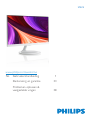 1
1
-
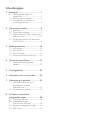 2
2
-
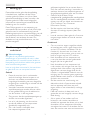 3
3
-
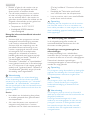 4
4
-
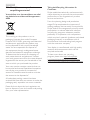 5
5
-
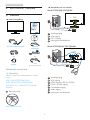 6
6
-
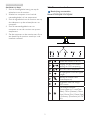 7
7
-
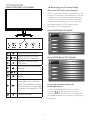 8
8
-
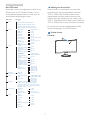 9
9
-
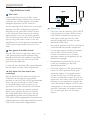 10
10
-
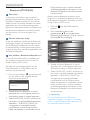 11
11
-
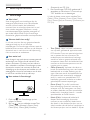 12
12
-
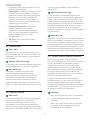 13
13
-
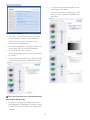 14
14
-
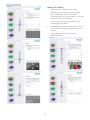 15
15
-
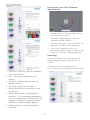 16
16
-
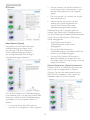 17
17
-
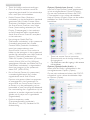 18
18
-
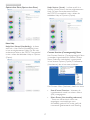 19
19
-
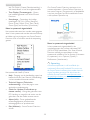 20
20
-
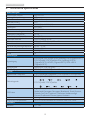 21
21
-
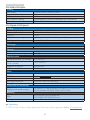 22
22
-
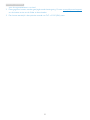 23
23
-
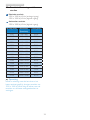 24
24
-
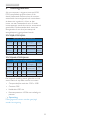 25
25
-
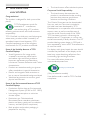 26
26
-
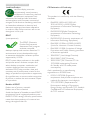 27
27
-
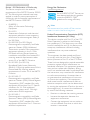 28
28
-
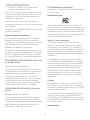 29
29
-
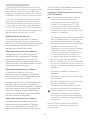 30
30
-
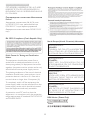 31
31
-
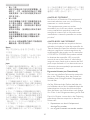 32
32
-
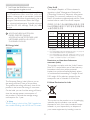 33
33
-
 34
34
-
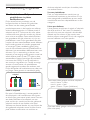 35
35
-
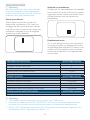 36
36
-
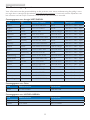 37
37
-
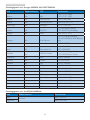 38
38
-
 39
39
-
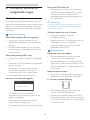 40
40
-
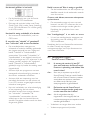 41
41
-
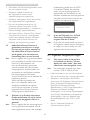 42
42
-
 43
43
-
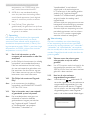 44
44
-
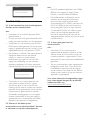 45
45
-
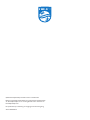 46
46
Philips 275C5QHAW/01 Handleiding
- Categorie
- Tv's
- Type
- Handleiding
- Deze handleiding is ook geschikt voor
in andere talen
- English: Philips 275C5QHAW/01 User manual
Gerelateerde artikelen
-
Philips 238C4QHSN/00 Handleiding
-
Philips 229C4QSB/01 Handleiding
-
Philips 239C4QSB/01 Handleiding
-
Philips 248C3LHSB/00 Handleiding
-
Philips 249C4QHSB/01 Handleiding
-
Philips 278C4QHSN/00 Handleiding
-
Philips 241B6QPYEB/00 Handleiding
-
Philips 239C4QHWAB/01 Handleiding
-
Philips 231C5TJKFU/00 Handleiding
-
Philips 227E6QDSD/01 Handleiding